Bruksanvisning. Balansio Mobile. Android
|
|
|
- Gerd Larsson
- för 8 år sedan
- Visningar:
Transkript
1 Bruksanvisning Balansio Mobile Android
2 Balansio Mobile 2274 Quattro Folia Oy Vaisalantie Espoo, Finland support@quattrofolia.com Bruksanvisning Balansio Mobile för Android Sida 2 38
3 INNEHÅLLSFÖRTECKNING INNEHÅLLSFÖRTECKNING INTRODUKTION Tillverkare Termer and definitioner Förkortningar Förklaringar av symboler Notera Varningar Begränsningar APPLIKATIONENS INFORMATION Avsedd ändamål Beskrivning Livslängd Operativsystem och enheter som stöds Kända avvikelser BRUKSANVISNING Installation av applikationen Starta applikationen Snabbguide Inloggning My Balansio Dagbok ProLink Inställningar My Profile and Logout Om Att definiera inställningarna Blodsocker Kolhydrater Basalinsulin Snabbinsulin Beräkning av snabbinsulindos Dygnsprofil Justering av insulindos Fysisk aktivitet Automatisk dataöverföring Bruksanvisning Balansio Mobile för Android Sida 3 38
4 Vikt Slutföring av inställningar Att ändra på inställningarna Att använda applikationen Datainmatning Applikationens klocka Att tillsätta ny data Spara inmatad data Tillsättning av data i förfluten tid Dagboken Genomgång av inmatad data Min profi ProLink Att uppdatera applikationen Att avinstallera applikationen INSTRUKTIONER FÖR ANVÄNDNINGEN AV BALANSIO MOBILE MED ANDROID WEAR Balansio Mobile i Android Wear Balansio urtavla Datainmatning Blodsocker Kolhydrater Snabbinsulin Dagbok SOFTWARE LICENCES Bruksanvisning Balansio Mobile för Android Sida 4 38
5 1 INTRODUKTION Denna bruksanvisning förklarar användningssyftet, säkerhetsåtgärder och varningar samt användningsinstruktioner för Balansio Mobile (senare hänvisad som applikation). Läs noggrant igenom dessa anvisningar innan du tar applikationen i bruk. Följ alltid anvisningarna för att säkerställa att applikationen används på ett tryggt och korrekt sätt. Denna bruksanvisning innehåller viktig information angående säkerhet och försiktighet. 1.1 Tillverkare Quattro Folia Oy (senare Quattro Folia) är tillverkaren av applikationen. Se kontaktuppgifterna nedan för mer information Quattro Folia Oy Business ID: Address: Hemsida: E-post: Vaisalantie 6, Espoo, Finland support@quattrofolia.com If you have any questions or comments related to the application, please contact Quattro Folia. 1.2 Termer and definitioner Term: Hyperglykemi, "hyper" Hypoglykemi, "hypo" Snabbinsulin, bolusinsulin, bolus Måltidsinsulin Korrigeringsinsulin Snabbinsulin-förslag, bolusförslag Fortlöpande måltid Definition: Hög blodsocker. Låg blodsocker. Snabbinsulin, bolusinsulin eller bolus är insulin som tas vid måltider för att hålla blodsockervärdet under kontroll efter måltiden. Bolus består av måltidsinsulin samt korrigeringsinsulin. Snabbinsulin som behövs vid måltider för att kompensera konsumerade kolhydrater. Snabbinsulin, som behövs för att sänka höga blodsockervärden. Snabbinsulin-förslag eller bolusförslag är applikationens förslag av mängden snabbsinsulin som behövs vid en specifik tidpunkt. Term fortlöpande måltid beskriver en situation där användaren konsumerar två eller fler skilda doser av kolhydrater under en viss bestämd måltidsinterval. Fortlöpande måltid kan beskrivas som länge varande middag med flera maträtter, t.ex. förrätt, varmrätt och efterrätt. Bruksanvisning Balansio Mobile för Android Sida 5 38
6 1.3 Förkortningar Förkortning: BS KH ICR ISF IU Definition: Blodsocker, blodglukos. Kolhydrater Insulin-to-Carbohydrate Ratio. Definierar mängden (X g) kolhdrater som en enhet (1 IU) insulin täcker. ICR = (1 IU) / (X g) Insulin Sensitivty Factor. Definierar hur många enheter (Y mmol/l tai mg/dl) blodglukos en enhet (1 IU) insulin sänker. ISF = (1 IU) / (Y mmol/l) Insulinets internationella enhet (International Unit) 1.4 Förklaringar av symboler Symbol: Förklaring: Varning Tillverkare Tillverkningsdatum. Tillverkningsdatumet ges i formen YYYY-MM, där YYYY indikerar året och MM indikerar månaden då applikationen har publicerats. Läs bruksanvisningen. Viktigt att observera. CE-märke. Anordningen uppfyller kraven för direktiv 93/42/EEC av medicintekniska anordningar. 1.5 Notera Applikationen är gjord för att räkna förslag på snabbinsulindoser. Applikationen skall användas endast med snabbverkande insulin. Applikationen är för vuxna personer. Applikationen är för personlig användning. Dela inte applikationen med andra personer, t.ex. med dina familjemedlemmar. Flera personers användning av applikationen leder till felaktiga insulinförslag. Applikationen räknar insulinförslag endast för den aktuella tiden. Blodsockervärden kan sparas i applikationen antingen i enheten [mmol/l] eller [mg/dl]. Enheten väljs i inställningarna. Om du ändrar enheten, ändrar applikationen också tidigare värden till den nya enheten genom att använda formeln 1 mmol/l = 18,0182 mg/dl. Bruksanvisning Balansio Mobile för Android Sida 6 38
7 Bolusinsulinförslag ges inte om ingen blodsockervärde har sparats inom ett specifikt tidsintervall. Tidsintervallet definieras i inställningarna och beskriver den maximala tillåtna tiden av den senaste blodsockermätningen. På samma sätt tar applikationen endast i beaktande kolhydrater som har sparats inom samma tidsintervall för att kunna ge ett bolusförslag för en måltid. Om inga kolhydrater sparas i applikationen beaktar applikationen endast blodsockervärdet för att räkna ut insulinförslaget. Förslaget ger med andra ord ett korrigeringsförslag för bolusinsulin. Vid en fortlöpande måltid, då kolhydrater sparas, ger applikationen ett bolusförslag även om en ny blodsockervärde inte ges i samband med kolhydraterna. Du bör mäta ditt blodsockervärde precis innan din måltid. Spara den mängden kolhydrater som måltiden består av för att få en så noggrann förslag som möjligt. Efter att ha ställt in all information på ett korrekt sätt föreslår applikationen dosen för snabbinsulin. Om du behöver snabbinsulin bör du ta dosen innan du börjar måltiden. Använd endast lagligt marknadsförda blodsockermätare. Applikationen kan inte ta i beaktande blodsockermätarens felaktiga funktionaliteter eller ogiltigheter. Granska också att blodsockermätaren och dess tillbehör är alltid funktionsdugliga. Granska att mobiltelefonen som du använder är funktionsduglig. Använd inte applikationen om mobiltelefonens batteri håller på att ta slut, dess skärm är sönder eller om den på övrigt sätt inte kan användas på ett korrekt sätt. Applikationens informationssäkerhet baserar sig på Android-operativsystemets informationssäkerhet. Tillgång till applikationen är säkrad med din mobiltelefons säkerhetsinställningar, som till exempel PINkod. Om du raderar all data från applikationen eller avinstallerar applikationen från din mobiltelefon, förloras all data som har sparats i applikationen och kan inte längre återhämtas. Se därför till att du har kopierat all viktig information från applikationen innan du raderar all data eller avinstallerar applikationen från din mobiltelefon. 1.6 Varningar Det är viktigt att du läser denna bruksanvisning, dess varningar och instruktioner för säkerhetsåtgärder både innan och efter att du tar applikationen i bruk. Det är viktigt att du noggrant läser alla säkerhets instruktioner i denna bruksanvisning. Diskutera med din läkare eller sjukskötare innan du tar applikationen i bruk. Snabbinsulin-förslaget som applikationen ger är endast ett förslag. Jämför förslaget med din dåvarande hälsotillstånd och justera insulindosen vid behov. Kontakta alltid hälsovårdspersonalen, som är specialiserad inom diabetes, innan du gör förändringar till din vårdplan eller inställningar. Applikationens inställningar bör definieras med hjälp av vårdpersonalen. Ändra inte på dina inställningar utan uppsikt och konsultering av hälsovårdspersonalen. Inkorrekta inställningar leder till inkorrekta förslag av snabbinsulin. Det är viktigt att installera dina personliga insulin-kolhydratsförhållande (ICR), och insulinkänslighet (ISF). Om du installerar dessa på ett inkorrekt sätt kommer alla förslag för snabbinsulin att vara fel. För att kunna använda applikationen bör du kunna behärska användningen av insulin. Felanvändning av snabbinsulinräknaren eller dess missförstånd kan leda till inkorrekt insulindosering och kan riskera ditt välmående. Applikationen kan inte ta i beaktande alla faktorer som kan påverka den nödvändiga dosen av insulin. Dessa faktorer kan, bland andra, vara inkorrekta värden (t.ex. fel blodsockervärden), inkorrekta inställningar, osparad insulindata eller övrig data. Jämför alltid dina resultat med ditt dåvarande mående och justera förslaget för snabbinsulin vid behov. Applikationen kan inte ta i beaktande ovanliga förändringar i ämnesomsättningen som orsakas till exempel av extrem bantning eller diet. Jämför alltid dina resultat med ditt dåvarande mående och justera förslaget för snabbinsulin vid behov. Se till att informationen som sparas till applikationen är korrekt. Inkorrekt eller bristfällig information leder till felaktiga förslag av snabbinsulin. Bruksanvisning Balansio Mobile för Android Sida 7 38
8 Genomför alltid dina aktiviteter som du tänker spara till applikationen i god tid. Som exempel; efter att du har ätit kolhydrater och tagit en insulindos, se till att du sparar samma information i applikationen så snabbt som möjligt. Ändra inte din diabetesvård på basis av ett olämpligt eller fel insulinförslag. Däremot om förslaget fortsättningsvis är motstridig med hur du mår, sluta använda applikationen och kontakta hälsovårdspersonalen eller tillverkaren av applikationen. Applikationen räknar förslag för snabbverkande insulin (bolus). Använd inte applikationen för att räkna estimeringar för Neutral Protamine Hagedorn (NPH) eller någon annan mellanverkande, eller långverkande (basal) insulin. Applikationen kan inte ta i beaktande inkonsekventa faktorer som är relaterade med basal insulinvård. Ta inte applikationen i bruk om du inte har kontroll på din basal vård. Om du inte använder applikationen enligt dessa anvisningar riskerar du din egen hälsa och välmående. Diskutera med hälsovårdspersonalen om du har frågor eller oklarheter angående korrekt användning av applikationen. 1.7 Begränsningar Applikationen är gjord för att stöda och underlätta beslut. Den är inte menad för att ersätta hälsovårdspersonalens vårdgivning, arbete inom diagnostik eller konsultering. Om du behöver vägledning med att förbättra din hälsa, svar på frågor som är relaterade till din hälsotillstånd eller medicinering, funderar över livsstilsförändringar eller funderar över i bruktagning av medicinteknisk produkt bör du ta kontakta hälsovårdspersonalen. Applikationen rekommenderas inte för personer som inte kan mäta blodsockret flera gånger om dagen. Applikationen rekommenderas inte för personer som inte kan upprätthålla kontakt med hälsovårdspersonalen. Applikationen rekommenderas inte för personer som inte kan använda applikationen enligt anvisningarna. Applikationen rekommenderas inte för personer som inte kan använda smart mobiltelefoner eller övriga dylika anordningar. Applikationen skall inte användas av barn eller för diagnostiska ändamål. Quattro Folia ansvarar inte för korrektheten av data som kommer från tredje parters källor (anordningar, tjänster och applikationer), som t.ex. Google Fit eller BS-mätare. 2 APPLIKATIONENS INFORMATION 2.1 Avsedd ändamål Balansio Mobile är en applikation som är avsedd som hjälpmedel i insulinberoende diabetesvård. Applikationen ger dosförslag för snabbinsulin och baserar förslaget på dåvarande blodsockervärde, tidigare insulinanvändning, justeringar orsakade av hälsorelaterade händelser och inmatad data av kolhydrater. Denna information sätts inom ramen av en förplanerad vårdprogram som ges från vårdpersonalen. En Balansio Mobile -applikation är avsedd endast för en patient. Bruksanvisning Balansio Mobile för Android Sida 8 38
9 2.2 Beskrivning Balansio Mobile är för diabetiker som behöver inta bolusinsulin flera gånger om dagen. Med hjälp av applikationen kan diabetikern spara all information som krävs för att estimera ett förslag för snabbinsulin, t.ex. blodsockervärden, konsumerade kolhydrater och insulin samt personliga inställningar. Du kan också följa med din basinsulin, vikt och fysisk aktivitet. Applikationen hjälper att estimera dos för snabbinsulin när som helst under dagen. Förslaget räknas utgående från inmatad BS-information, kolhydrater och dina inställningar inklusive insulinjusteringen för den specifika tidpunkten på dagen. Insulinräknaren justerar dosen genom att beakta dina personliga inställningar och din dåvarande hälsotillstånd, t.ex. feber eller menstruation. Applikationen presenterar ett insulinförslag. Applikationen ger ett förslag som består av mängden snabbinsulin som behövs för att sänka höga blodsockervärden (kan också vara 0 IU) och ett förslag för att kompensera den mängden kolhydrater som personen planerar att konsumera under en måltid (kan också vara 0 IU). Data som matas in i applikationen sparas i en säker databas. Du kan se informationen, inklusive anteckningar som du möjligtvis har inkluderat, via applikationens Dagbok. Genom att skapa ett användarkonto och registreringen av applikationen till Balansio-tjänsten kommer du vara berättigad till att använda alla funktionaliteter av Balansio-tjänsten. Detta inkluderar, bland annat, tillgång till att prenumerera tjänster från hälsovårdsorganisationer. 2.3 Livslängd Applikationens livslängd är sex (6) månader efter den senaste uppdateringen av applikationen. Applikationen uppdateras regelbundet för att förbättra upplevelsen och stabiliteten av applikationen. Därför är det rekommenderat att uppdatera till den nyaste versionen så snabbt som möjligt. 2.4 Operativsystem och enheter som stöds Enheter och operativsystem som stöds av applikationen är presenterade på Quattro Folias hemsida Listan uppdateras regelbundet och uppdateras regelbundet. Kolla förenligheten med din mobilenhet för att vara säker om att applikationen kommer att fungera korrekt. 2.5 Kända avvikelser Ingen. Bruksanvisning Balansio Mobile för Android Sida 9 38
10 3 BRUKSANVISNING För att använda applikationen på ett tryggt och korrekt sätt läs bruksanvisningarna innan du tar applikationen i bruk och följ instruktionerna. Notera att detaljer i bilderna av applikationen är exempel och menade till att vara informativa. 3.1 Installation av applikationen Du kan installera applikationen från Google Play butiken. Följ instruktionerna på din mobilenhet för att installera applikationen. Om du registrerar dig själv till Balansio-tjänsten kan du installera applikationen och komma åt din information från flera mobilenheter. Installera applikationen på dina enheter och logga in med dina personliga kontouppgifter. 3.2 Starta applikationen Starta applikationen genom att trycka på ikonen. Efter att ha startat applikationen kommer den att vara aktiv i bakgrunden förutom i fall du loggar ut ur applikationen (se stycket om Min profil). Starta applikationen genom att trycka på applikationens ikon på din mobilenhet. Läs igenom användningsvillkoren och godkänn dem genom att rycka på Godkänn. Du kan inte ta i bruk applikationen utan att godkänna villkoren. Välj Gå bort om du inte vill godkänna villkoren. Då förs du tillbaka till menyn Snabbguide Efter att ha godkänt användningsvillkoren introduceras du till en snabb guide. Go igenom snabb guiden för att kunna börja använda applikationen. Du kan byta sida i snabb guiden genom att dra ditt finger över skärmen från höger till vänster eller vice versa (återgå till föregående sida). Om du inte är säker över hur du skall fortsätta eller om applikationen inte fungerar korrekt, kolla alltid bruksanvisningen för mer information. Använd inte applikationen om du känner dig osäker över att använda den Inloggning Om du har tidigare registrerat till Balansio-tjänsten och redan har ett Balansio-konto, tryck på Logga in. Logga in genom att använda dina kontouppgifter. I annat fall kan du logga in registrera dig via inloggningssidan (Skapa ett eget användarkonto här) eller fortsätta använda applikationen utan att registrera dig själv (Registrera senare). Bruksanvisning Balansio Mobile för Android Sida 10 38
11 Registrering Om du inte har ett Balansio-konto och vill registrera dig, tryck på Registrera dig nu!. Du kan avbryta processen genom att trycka på Tillbaka. Fortsätt registreringen genom att trycka på Registrera dig nu!. 1. Tillsätt ditt för- och efternamn och din e-postadress I respektive fält. Tryck sedan Nästa. Din e-postadress fungerar som användarnamn. 2. Tillsätt ett lösenord och upprepa lösenordet I fältet Bekräfta lösenord. Lösenordet borde innehålla minst 8 tecken. Du kan granska de angivna tecknen för lösenordet genom att trycka på ikonerna av högra sidan av fälten. Ett e-post skickas till din adress. E-posten innehåller en bekräftningskod som du behöver för att slutföra registreringen. 1. Tillsätt koden I applikationen och tryck på Nästa. Om du inte fick e-posten, tryck Tillbaka och granska att din e-postadress är korrekt. Efter att bekräftningen har lyckats, är registreringen genomförd. Läs igenom information på mobilenhetens skärm och tryck OK. Du kan logga in till applikationen med dina kontouppgifter. Om bekräftningen misslyckades, försök på nytt enligt anvisningarna och tryck på Nästa. Om registreringen inte ännu heller lyckas, tryck på Tillbaka och kolla dina uppgifter. Kontakta Quattro Folias kundsupport om du inte lyckas registrera dig till applikationen Fortsätt utan registrering Du kan fortsätta använda applikationen genom att trycka på Registrera senare. Du har tillgång till My Balansio, dagboken, inställningar och om-sidan och du kommer att kunna använda applikationen för att få förslag till snabbinsulindos. Däremot har du inte tillgång till Min profil eller ProLink. Du kommer inte att kunna prenumerera på tjänster från hälsovårdsorganisationer eller få stöd eller konsultering av dem via applikationen Återställning av lösenord Ifall du glömmer ditt lösenord kan du återställa det genom att trycka på Jag har glömt mitt lösenord. Ange ditt användarnamn och tryck Nästa. Tillsätt ny lösenord och upprepa det. Tryck sedan Byt lösenord. En ny sida öppnas där du skall tillsätta en bekräftelsekod. En ny bekräftelsekod skickas till din e-postadress. Tillsätt koden i applikationen. Applikationen visar sedan ett meddelande om att lösenordet har förnyats. Tryck OK för att fortsätta. Tillsätt nya lösenordet och tryck på Logga in. Bruksanvisning Balansio Mobile för Android Sida 11 38
12 3.2.3 My Balansio My Balansio vy fungerar som applikationens första sida. Du kan tillsätta ny information genom att trycka på + (Datainmatning). Om du inte är en registrerad användare, kan du gå återvända till inloggningssidan genom att trycka på Logga in som finns nere på högra sidan på My Balansio. Om du redan har ett konto men har inte prenumererat på hälsovårdstjänster står det istället Min profil och via den kan du prenumerera tjänster och se din egen profil. Om du däremot har prenumererat på hälsovårdstjänster och har ditt eget vårdteam står det isätllet ProLink. Via ProLink kan du skicka meddelanden och få stöd av hälsovårdspersonalen. Längst nere till vänster hittar du dagboken där all inmatad data sparas. Du kan navigera mellan dagbok, inställningar och om-sidan genom att trycka på menyn som finns uppe i vänstra hörnet Dagbok Dagboken listar all data som har sparats i applikationen. Den visar också alla anteckningar som du har möjligtvis satt till vid datainmatningar samt justeringar till snabbinsulinförslag. Du kan ändra på tidigare sparad data via dagboken men också inkludera eller radera datainmatningar ProLink Om du har registrerat dig till Balansio-tjänsten och prenumererar på hälsovårdstjänster av en hälsovårdsleverantör, kan du skicka och motta meddelanden från ditt vårdteam via ProLink. Dina meddelanden syns till alla organisationer som du presumerar tjänster från och till ditt vårdteam som jobbar inom dessa organisationer Inställningar Inställningarna är indelade i Blodsocker, Kolhydrater, Basinsulin, Snabbinsulin, Beräkning av snabbinsulin Fysisk aktivitet, Automatisk dataöverföring och Vikt. Du kan definiera vilka av dessa applikationer du vill använda och inaktivera de som du inte behöver genom att trycka på knappen på högra sidan av inställningens titel. Du kan inte tillsätta data om den datatypen är inaktiverad. Detta betyder också att du inte kan få förslag för snabbinsulindos ifall du inte har alla relaterade inställningar aktiverade. Hälsovårdspersonalen i ditt vårdteam kan inte se eller ändra på dina inställningar. Bruksanvisning Balansio Mobile för Android Sida 12 38
13 3.2.7 My Profile and Logout Om du har ett användarkonto har du också tillgång till Min profil från applikationens meny. I denna meny kan du se din personliga information och vid behov ändra på dem. Du kan också se listan av tjänsteleverantörer som hör till ditt vårdteam och söka nya tjänsteleverantörer som hör till Balansio-tjänsten genom att trycka på Tjänsteleverantörer längst ner på sidan. Du kan logga ut från applikationen endast via Min profil. Tryck på ikonen uppe till höger för att logga ut ur applikationen. Då överförs du till inloggningssidan och måste logga in på nytt för att kunna använda applikationen Om Om-sidan innehåller basinformation om applikationen, bland annat tillverkarens information, versionnummer, och länkar till snabbguiden och denna bruksanvisning. 3.3 Att definiera inställningarna För att få korrekta dosförslag för snabbinsulin är det viktigt att dina inställningar är korrekta och justerade enligt dina behov. Inställningarna måste definieras och regelbundet granskas av hälsovårdspersonalen för att vara säker om inställningarnas korrekthet. Inställningarna måste definieras med hälsovårdspersonalen. Ändra inte själv på inställningarna utan hälsovårdspersonalen övervakning eller konsultering. Fel inställningar leder insulinförslag och kan orsaka allvarliga komplikationer. Då du gör ändringar till en inställning, kan du samtidigt göra en annan ogiltig. I en dylik situation informerar applikationen med hjälp av ljudsignal (om din mobiltelefon tillåter) och vibration. Därtill markeras alla obligatoriska inställningar, som ännu inte har definierats, med röd färg. Applikationen tillåter dig inte att ställa värden som strider emot inställningens förutsättningar. Applikationen informerar med hjälp av ljudsignal (om din mobiltelefon tillåter) och vibration vid behov. Granska i så fall förutsättningarna för inställningen och försök på nytt. Bilder och relaterade inställningsvärden som används i denna bruksanvisning är endast exempel. Inställningarna baserar sig inte på verkliga personer. Använd dig inte av exempelvärden då du definierar dina egna inställningar Blodsocker Inställningar som är relaterade med BS definieras under Blodsocker. Inställingar är definierade i följande tabell. Bruksanvisning Balansio Mobile för Android Sida 13 38
14 Tabell 1: Inställningar för blodsocker Inställing: Förklaring: Enhet: Lägre gräns/ Möjliga värden 1 : Övre gräns: Övriga villkor: Minimiökning och enhet Definierar det sparade blodglukosresultatets enhet och dess minsta värde. Standard värde: 0,1 mmol/l ELLER 1 mg/dl mmol/l ELLER mg/dl 0,1 mmol/l ELLER 1 mg/dl - - Godkänd räckvidd Definierar räckvidden, inklusive övre och lägre gräns, under vilka dina blodsockervärden förväntas vara. Om blodsockervärden ligger utanför räckvidden föreslås ingen bolusinsulin. Standard värde: mmol/l ELLER mg/dl mmol/l ELLER mg/dl 1,0 5,0 mmol/l ELLER mg/dl 6,0 33,3 mmol/l ELLER mg/dl - HYPO-gräns Definierar ditt personliga gräns för lågt blodsocker (hypoglykemi). Ett blodsockervärde som är lika med eller lägre än hypogränsen räknas som hypoglykemi. Hypoglykemiskit tillstånd kan utvecklas till ett allvarligt medicinsk nödsituation. I en dylik situation bör du agera enligt sjukvårdspersonalens instruktioner. Applikationen är inte menad för användning under nödsituationer och på grund av detta ges ingen bolusförslag om ditt blodsockervärde är lika med eller lägre än hypogränsen. Standard värde: 3.5 mmol/l ELLER 63 mg/dl mmol/l ELLER mg/dl 3,0 5,0 mmol/l ELLER mg/dl - a. Om den lägre gränsen av möjliga räckvidden är under 3 mmol/l (ELLER 54 mg/dl), ställs hypogränsen oberoende av av möjliga räckvidden och måste ställas mellan 3-5 mmol/l (ELLER mg/dl). b. Om den lägre gränsen av möjliga räckvidden är lika med eller högre än 3 mmol/l (ELLER 54 mg/dl), måste hypogränsen vara lika med eller över lägre gränsen, dock inte mer än 5 mmol/l (ELLER 90 mg/dl). HYPERgräns Definierar din personliga gräns för hög blodsockervärde. Som grundvärde: 12.0 mmol/l ELLER 216 mg/dl mmol/l ELLER mg/dl Övre gränsen av målvärden HYPER gräns Godkända räckviddens övre gräns - - Kopplad anordning Du kopplar applikationen med vissa anordningar You may pair your application with certain devices, as defined by the application manufacturer, to download BG data automatically from these devices to the application See sections below for more information on connected devices. 1 Definitioner av lägre och övre gräns används då inställningarna består av ett visst räckvidd med specifika gränser, som t.ex. möjliga räckvidd. Övre gräns används inte då inställningen endast kräver ett värde. Bruksanvisning Balansio Mobile för Android Sida 14 38
15 Minimiökning och enhet Tryck på värdet för Minimiökning och enhet för att definiera enheten för blodsockret. 1. Dra fingret uppåt eller neråt för att välja enheten. Minsta möjliga värdet värdet för mmol/l är 0,1 och för mg/dl är 1. Minsta värden kan inte ändras. 2. Tryck OK för att spara enheten. Som exempel används mmol/l som exempel I denna bruksanvisning Godkänd räckvidd Tryck på värdet för Godkänd räckvidd för att definiera blodsockrets möjliga räckvidd. 1. Ställ först lägre och sedan övre godkända värdet för BS räckvidd. Ifall applikationen inte automatiskt övergår från lägre värdet till den högre, tryck Övre gräns som finns uppe på tangentbordet. 2. Tryck sedan OK för att spara inställningarna HYPO- och HYPER-gränser Tryck "HYPO-gräns" för att ställa din personliga hypogräns. Ställ in värdet och tryck sedan på OK. Upprepa detta för HYPER-gräns för att ställa in din personliga hypergräns Kopplad anordning Applikationen stöder vissa anordningar med vilka du kan automatiskt överföra BS resultat från din mätare till applikationen. Välj anordningen från listan och följ instruktionerna. Du kan bortkoppla anordningar genom att välja Bortkoppla allt. Du kan inte modifiera data sp, har laddats från en tredje parts anordning oberoende om informationen är korrekt eller inkorrekt. Du måste aktivera Bluetooth på din mobilenhet för att kunna överföra data automatisk till applikationen från blodsockermätaren. Om Bluetooth-förbindelsen är avkopplad fråga applikationen om tillstånd att aktivera det. Om du inte tillåter detta kan du inte använda denna funktion. Diabeto Applikationen är kompatibel med nämnda Diabeto-adapter (tillverkare: Diabeto Medtech India PVT. LTD.). Adapter kan användas till att trådlöst överföra BS-värden från nämnda blodsockermätare till applikationen. Kolla listan av blodsockermätare som Quattro Folia på företagets hemsida. För mer information om kompatibla blodsockermätare, granska informationen som ges av tillverkaren eller importören av Diabeto. Bruksanvisning Balansio Mobile för Android Sida 15 38
16 Välj Diabeto från Kopplad anordning. Tryck sedan vid Mätare för att välja din BS-mätare från listan. Ifall din BS-mätare inte finns på listan kan du inte använda Diabeto för automatisk dataöverföring. Till följande, koppla Diabeto-adapter med applikationen enligt instruktionerna nedan. Om du använder Diabeto USB-adapter behöver du inte koppla adaptern med applikationen på samma sätt som andra adapter. Koppla fast Diabeto USB-adapter med din mobilenhet enligt tillverkarens instruktioner och överför BS-data till applikationen. Tryck på QR-kod. Då aktiveras kameran på din mobilenhet. Rikta kameran mot QR-koden som finns i Diabeto-adapterns förpackning för att skanna koden till applikationen. Din applikation är nu redo att användas för att ladda informationen från blodsockermätaren via Diabeto-adaptern. Läs Diabeto-adapterns bruksanvisning för mer information om adapterns användning innan du tar den i bruk. Dessa bruksanvisningar för användningen av Diabeto-adaptern är endast relevanta för Balansioapplikationen. Kontakta Quattro Folia kundsupport om du har frågor gällande användningen av Diabeto eller dess användning tillsammans med BS-mätaren. CareSens Applikationen stöder nämnda CareSens BS-mätare som har färdigt inbyggda Bluetooth-funktionaliteter (Tillverkare: isens) och som möjliggör automatisk dataöverföring till applikationen. Granska listan av BS-mätare som applikationen stöder på Quattro Folias hemsida. Börja med att koppla BS-mätaren med applikationen genom att välja CareSens BT. 1. Tryck på Mätare. Välj din mätare från listan. Om din blodsockermätare inte finns på listan kan du inte använda denna funktionalitet. Läs igenom tillverkarens instruktioner om hur du skall förbereda mätaren för kopplingen. 2. Tryck på Koppla. Ett fönster öppnas I applikationen ( Söker ). BS-mätaren och de fyra sista siffrorna från mätarens serienummer dyker fram längst nere i fönstret. 3. Tryck på namnet på mätaren och siffrorna. 4. Du får en notifikation i din mobilenhet. Öppna notifikationen och tillsätt PIN-koden som består av 6 siffror och som står på BS-mätaren skärm. Använd inte mellanslag. Tryck sedan OK. Applikationen är nu redo att användas tillsammans med CareSens BS-mätaren Kolhydrater Inställningar som är relaterade med mängden kolhydrater under måltider definieras under Kolhydrater. Inställningarna förklaras närmare I nedanstående tabell. Bruksanvisning Balansio Mobile för Android Sida 16 38
17 Table 2: Inställningar för kolhydrater Inställning: Förklaring: Enhet: Lägre gräns/ Möjliga värden: Övre gräns: Godkänd räckvidd Definierar räckvidden, inklusive lägre och övre gräns, inom vilket värdet av konsumerade kolhydrater bör finnas för att applikationen kan ge ett bolusförslag. Om värdet av kolhydrater ligger utanför räckvidden föreslås ingen bolusinsulin. Standard värde: g g 0 g 0 < övre gräns 150 g Godkänd räckvidd Tryck på värdet för Godkänd räckvidd för att definiera den möjliga räckvidden för kolhydrater. Ställ in det önskade värdet. Lägsta möjliga värdet är alltid 0 g. Spara inställningen genom att trycka på OK Basalinsulin Inställningar relaterade till basinsulin definieras under titeln Basalinsulin. Inställningarna är förklarade närmare i nedanstående tabell. Table 3: Inställningar för basinsulin Inställning: Förklaring: Enhet: Lägre gräns/ Möjliga värden: Övre gräns: Övriga villkor: Använd Basalinsulin Minimiökning och enhet Godkänd räckvidd Definierar namnet av insulinet som du använder. Startvärde: - Definierar den enheten och dess minsta värde. Enheten för insulin är IU. Startvärde: 1 IU Definierar räckvidden, inkl. gränsvärden, inom vilka typiska basalinsulinvärden brukar befinna sig. Startvärde: Du kan inte ändra, tillsätta eller radera namnen på listan. IU 0,5 ELLER 1 IU - - IU 0 IU 250 IU Använd basalinsulin Tryck på inställningen och välj insulinet som du för tillfället använder. Notera att du inte kan tillsätta eller radera listan på något sätt. Tryck OK för att spara inställningen Minimiökning och enhet Definiera hur noggrant du vill ange basalinsulinvärden genom att dra fingret uppåt eller neråt på listan. Tryck OK för att spara inställningen. Bruksanvisning Balansio Mobile för Android Sida 17 38
18 Godkänd räckvidd Tryck på inställningen och definiera först den högsta möjliga basalinsulinvärdet. Tryck sedan OK för att spara inställningen Snabbinsulin Inställningar relaterade till snabbinsulin är definierade under titeln Snabbinsulin. Inställningarna är närmare förklarade I tabellen nedan. Table 4: Inställningar för snabbinsulin Inställning: Förklaring: Enhet: Lägre gräns/ Möjliga värden: Övre gräns: Övriga villkor: Använd snabbinsulin Definierar namnet av insulinet som används. Startvärde: Använd inte applikationen med snabbinsulin som inte är listade här. Snabbinsulinet måste alltid anges. Om insulinet inte har definierats eller har bytts ut till en annan under de senaste 10 timmarna, föreslår applikationen inte någon snabbinsulindos. Minimiökning och enhet Definierar noggrannheten av bolusinsulinförslaget. Standard värde: 1 IU IU 0.5 IU ELLER 1 IU - - Godkänd räckvidd Definierar räckvidden, inklusive övre och nedre gräns, under vilken bolusförslaget, som applikationen föreslår, kan vara. Bolusförslag går därmed inte över denna gräns. Standard värde: 0-10 IU IU 0 IU 0 < Övre gräns 50 IU - Insulinets varaktighet Definierar tidsperioden under vilken insulinet är aktivt och har en sänkande effekt på blodsockervärdet. Denna tidsperiod kan variera mellan insulinmärken och beroende på användaren själv. Standard värde: - h:min 1 h 00 min 8 h 00 min - Insulinets varaktighet måste alltid vara längre än insulinets koncentrationstopp Insulinets koncentrationstopp Definierar förskjutningstiden, d.v.s. tiden som räcker innan insulinet börjar sänka blodsockervärdet. Tiden kan variera beroende på insulinmärket. Standard värde: - h:min 0h 45 min 3 h 00 min - Insulinets koncentrationstopp måste alltid vara kortare än dess varaktighet. Bruksanvisning Balansio Mobile för Android Sida 18 38
19 Använd snabbinsulin Välj den typen av snabbinsulin sopm du använder från listan. Tryck sedan OK för att spara inställningen Minimiökning och enhet Definiera hur noggrant du vill ange basalinsulinvärden (t.ex. 0.5 ) genom att dra fingret uppåt eller neråt på listan. Tryck OK för att spara inställningen Godkänd räckvidd Tryck på inställningen och definiera det högsta möjliga snabbinsulinvärdet. Tryck sedan OK för att spara inställningen Insulinets varaktighet Tryck på inställningen. Dra fingret uppåt eller neråt på siffrorna för att ställa tiden som motsvarar insulinets varaktighet (t.ex. 2:00 ) Tryck sedan OK Insulinets koncentrationstopp Tryck på "Insulinets koncentationstopp och ställ tiden på samma sätt som I instruktionerna ovan. Tryck sedan OK för spara inställningarna. Notera att insulinets varaktighet alltid måste vara längre än dess koncentrationstopp Beräkning av snabbinsulindos Inställningar relaterade med beräkningen av snabbinsulindos definieras under titeln Beräkna snabbinsulin. Inställningarna är närmare förklarade I tabellen nedan. Table 5: Inställningar för beräkning av snabbinsulindos Inställning: Förklaring: Enhet: Lägre gräns/ Möjliga värden: Tillåten ökning av BSvärdet efter måltid Då mängden konsumerade kolhydrater är större än den definierade mellanmålets kolhydrater, stiger vanligtvis blodsockervärdet även om måltidsinsulinet har tagits precis innan måltiden. BS-värdet tillåts stiga med ett visst värde som definieras i denna inställning. Blodsockervärdets stegring under måltid tillämpas inte för måltider där mängden kolhydrater är lika med eller lägre än den definierade Mellanmålets strolek inställningen eller i situationer där måltidsinsulin inte har tagits under ett visst tidsintervall som definieras i inställningen Maximitid från föregående BSmätning. Standardvärde: 2.8 mmol/l ELLER 50 mg/dl mmol/l ELLER mg/dl 2.5 mmol/l < ökning < 11 mmol/l ELLER 45 mg/dl <ökning < 198 mg/dl Bruksanvisning Balansio Mobile för Android Sida 19 38
20 Inställning: Förklaring: Enhet: Lägre gräns/ Möjliga värden: Mellanmålets storlek För små mängder konsumerade kolhydrater borde användarens blodsockervärde inte stiga lika mycket som under en större måltid. Denna inställning definierar maximala mängden kolhydrater som tillåts ätas utan att tidsintervallen för blodsockervärdets stegring påbörjas även då ett lämpligt måltidsinsulin har tagits. Standardvärde: - g 0-25 g Maximitid från föregående BSmätning Insulinräknaren är beroende av användarens aktuella blodsockervärde. Därför är det viktigt att förslaget baserar sig på aktuell information om blodsockervärdet. Denna inställning definierar den maximala tillåtna tiden som ett sparad blodsockervärde räknas som valid information. Som en säkerhetsåtgärd ger applikationen inget bolusförslag om tiden från den senaste blodsockermätningen och sparandet av informationen överskrider den inställda tiden. Standardvärde: 5 min min 5-15 min Fördröjning innan följande korrigerande snabbinsulinförslag Frekventa injektioner av bolusinsulin kan leda till över hypoglykemi. Fördröjning innan följande korrigerande snabbinsulinförslag tillämpas för att under en kort tidsperiod undvika på varandra följande snabbinsulinförslag. Inställningen definierar den kortaste möjliga tidslängden som krävs för applikationen mellan vilken förslag för insulinkorrigering kan ges. Inställningen påverkar inte förslag för måltidsinsulin. Standardvärde: 2 h 00 min h:min 0 h 0 min - 4 h 45 min Tillåten ökning av BS-värdet efter måltid Tryck på inställningen Tillåten ökning av BS-värdet efter måltid. Ställ in det korrekta värdet och tryck OK Mellanmålets storlek Tryck på inställningen Mellanmålets storlek. Ställ in det korrekta värdet och spara inställningen genom att trycka på OK Maximitid från föregående BS-mätning Tryck på inställningen Maximitid från föregående BS-mätning och ställ in det korrekta värdet. Spara inställningen genom att trycka på OK Fördröjning innan följande korrigerande snabbinsulinförslag Tryck på inställningen Fördröjning innan följande korrigerande snabbinsulin-förslag. Ställ in det korrekta värdet och tryck OK för att spara inställningen Dygnsprofil Dygnsprofilen är en del av snabbinsulinräknaren och består av tidsintervaller. Med hjälp av tidsintervaller kan du definiera inställningar för insulinräknaren (målintervall för BS-värden, ICR och ISF) som är specifika för en Bruksanvisning Balansio Mobile för Android Sida 20 38
21 viss tidpunkt under dagen. Denna inställning tar således I beaktande sättet hur din kropp ändrar sitt insulinbehov under olika tider på dagen. Du måste definiera åtminstone en tidsintervall (läng 23h 59 min), men du kan ställa in totalt 8 olika tidsintervaller för en dag. Om du ställer in starttiden för intervallet (t.ex. 08:00) räknar applikationen automatiskt sluttiden för intervallet (t.ex. 07:59, om endast en intervall används). Räkningen baserar sig på andra intervaller som du har möjligtvis ställt in tidigare. Applikationen justerar sluttiden av tidsintervallerna enligt 23 h 59 min dygnsprofil. Inställningar som hör till dygnsprofilen är förklarade I nedanstående tabell. Table 6: Settings for Daily Profile Inställning: Förklaring: Enhet: Lägre gräns/ Möjliga värden: Övre gräns: Intervall [no.] Din målsättning för blodsockervärden. ICR och ISF kan variera under dagens lopp. Inställning av tidsperioder tillåter dig att definiera relevanta och personliga målsättningar för blodsockervärdens ICR och ISF för varje enskild situation under dagen. Diskutera med hälsovårdspersonalen då du definierar tidsperioder och övriga inställningar som är relaterade till det. Standardvärde: 00:00-23:59 (Tidsintervall 1) hh:mm - - Målområde för BSvärden Definierar målräckvidden och målvärdet (som är målräckviddens medelpunkt) för ditt blodsockervärde. Inställningen tillämpas i beräkningen av behovet av bolusinsulin för att användarens blodsockervärde skulle vara lika med målvärdet efter att insulinets verkning har tagit slut. Korrigeringsbolus ges inte om blodsockervärdet ligger inom målräckvidden. Däremot ger applikationen korrigerings förslag för bolusinsulin vid måltider, även om blodsockervärdet ligger inom målräckvidden. Blodsockervärdets målräckvidd är personligt och kan variera under dagens lopp. Standardvärde: - mmol/l ELLER mg/dl HYPO-gräns < Lägre målområde för BS-värden < Övre målområde för BS-värden Lägre målområde för BS-värden < Övre målområde för BS-värden < HYPER-gräns ICR = 1 IU / X, där X är Insulin-to-Carbohydrate Ratio. ICR definierar hur stor mängd kolhydrater motsvarar en enhet insulin (1 IU). Standardvärde: - g 1 g g - ISF = 1 IU / Y, där Y är Insulin Sensitivity Factor. ISF definierar hur mycket blodsockervärdet sjunker (Y mmol/l ELLER mg/dl) av en enhet insulin (1 IU). Standardvärde: - mmol/l ELLER mg/dl 0.1 mmol/l - 25 mmol/l ELLER 2 mg/dl mg/dl - Bruksanvisning Balansio Mobile för Android Sida 21 38
22 Tidsintervall 1 Tryck på "Tidsintervall 1". Ställ starttiden för intervallet (t.ex. 6:00 ) och spara inställningen genom att trycka på OK. Tryck på Tillsätt för ställa in en till tidsintervall Målområde för BS-värden Tryck på Målområde för BS-värden. Ställ in lägsta värdet för intervallets målområde och efter det ställ högsta värdet för målintervallet. Om applikationen inte automatiskt övergår till att ställa det högre målintervallet, tryck på Övre gräns som finns uppe till vänster på tangentbordet. Tryck sedan OK för att spara inställningen ICR and ISF Tryck på "ICR = 1 IU / X, där X är" och ställ in kolhydratmängden som motsvarar en enhet snabbinsulin. Tryck OK för att spara värdet. Tryck på "ISF = 1 IU / Y, där Y är" och ställ in värdet som motsvarar minskningen av BSvärdet som orsakas av en enhet insulin. Tryck OK för att spara värdet Justering av insulindos Det finns olika situationer som påverkar ens egen hälsa och som således kan påverka snabbinsulinets effektivitet. Inställningarna i denna bruksanvisning tar däremot i beaktande din normala kondition (hälsa) och på grund av detta beaktas inte t.ex. fysisk aktivitet, sjukdom eller menstruation. Justeringen av insulindos mäts i procent [%] och tillämpas i justeringen av bolusförslaget under olika evenemang och situationer. Du kan definiera flera olika justeringar och använda dem enligt behov. Du kan också ändra värden och rubriker av dessa enligt behov. Om du vill ta i beaktande fysisk aktivitet måste du tillsätta det som en justering via inställningarna. Inställningar och inmatade data för Fysisk aktivitet I följande avsnitt tas inte i beaktande vid beräkning av snabbinsulindos. Jämför alltid det givna snabbinsulinförslaget med din dåvarande kondition och ändra på din insulindos enligt detta. Table 7: Förklaring av inställningar för justering av snabbinsulin Inställning: Definition: Enhet: Lägre gräns/ möjlig räckvidd: [Namn på justering] Se ovan. Standard värde: 0 % % - 50 % to + 50 % Tryck på raden för "Löpning (Exercise)" för att ändra namnet på justeringen och för att definiera dess inverkningsprocent. 1. Välj ett lämpligt värde. Bruksanvisning Balansio Mobile för Android Sida 22 38
23 2. Knäpp in namnet av justeringen genom att först trycka på namnet. 3. Tryck på FÄRDIG för att spara inställningen. a. Tryck RADERA för att radera inställningen. Tryck "Tillsätt" för att skapa en ny justering Fysisk aktivitet Inställningar för fysisk aktivitet används INTE i beräkningen av snabbinsulindos. Om du vill ta i beaktande fysisk aktivitet i beräkningen måste du tillsätta aktiviteten som en justering på samma sätt som förklarades i föregående avsnitt. Applikationen godkänner 5 aktivitetsnivåer. Du behöver endast ställa nivå 1 och 5 och applikationen justerar nivåerna 2, 3 och 4 automatiskt. Fysisk aktivitet tas inte beaktande i beräkning av snabbinsulindos. Table 8: Inställningar för fysisk aktivitet Inställning: Förklaring: Enhet: Lägre gräns/ möjliga värden: Minimiökning och enhet Definierar noggrannheten och enheten för aktivitet. Startvärde: 15 min min 15 min - Med 15 minuters noggrannhet Intensitetsnivå 1 Lägsta aktivitetsnivån för fysisk aktivitet. startvärde: 200 kcal/h kcal/h 0 kcal/h Intensitetsnivå 1 <Intensitetsnivå 5 noggrannhet: 1 kcal/h Intensitetsnivå 5 Högsta aktivitetsnivån för fysisk aktivitet. startvärde: 800 kcal/h kcal/h Intensitetsnivå 1 <Intensitetsnivå kcal/h noggrannhet: 1 kcal/h Noggrannheten av fysiska aktivitetens varaktighet är 15 minuter och kan inte ändras. Ställ dina personliga intensitetsnivåer 1 (låg) och 5 (hög) genom att trycka på inställningarna. Bruksanvisning Balansio Mobile för Android Sida 23 38
24 3.3.9 Automatisk dataöverföring Inställningen för automatisk dataöverföring är relaterad till fysisk aktivitet. Ifall du använder applikationer som följer efter din fysiska aktivitet och som är listade här, kan du tillåta applikationen att hämta information om fysisk aktivitet automatiskt genom att trycka på knappen som startar synkroniseringen. Granska listan av applikationer som stöds tillåt synkroniseringen mellan Balansio Mobile och applikationerna som följer din aktivitet. Inställningar för fysisk aktivitet används INTE I beräkningen av snabbinsulindos. Om du vill ta I beaktande fysisk aktivitet I beräkningen måste du tillsätta aktiviteten som en justering på samma sätt som förklarades i föregående avsnitt. Balansio Mobile endast mottar aktivitetsinformation från Google Fit. Du kan inte modifiera eller radera information som har hämtats från en tredje parts tjänst oberoende om informationen är relevant eller korrekt. Du kan då tillsätta en anteckning om informationen i dagboken Vikt Du kan följa din vikt med hjälp av applikationen. Informationen presenteras I My Balansio. Enheten för vikt är [kg] och noggrannheten är 0.1 kg. Både enheten och noggrannheten kan inte ändras på. Ifall din vikt ändras med 10 % eller mer jämfört med ditt föregående värdemåste du bekräfta att värdet är korrekt innan du kan spara värdet Slutföring av inställningar Då du har slutfört alla inställningar kan du lämna vyn genom att trycka på pilen som finns uppe till vänster på sidan. Om du har aktiverat inställningarna för att räkna snabbinsulindos, måste du också godkänna friskrivning av ansvaret som dyker fram på skärmen då du trycker på pilen. Genom att godkänna friskrivningen bekräftar du att du har konsulterat hälsovårdspersonalen angående inställningarna. Så länge som inställningarna för beräkningen av snabbinsulindos är aktiverade måste du laltid godkänna friskrivningen då du lämnar inställningarna. Tryck JAG BEKRÄFTAR för att lämna inställningarna och föras vidare till My Balansio. Du kan nu fortsätta använda. Om du inte håller med eller vill inte bekräfta friskrivningen av ansvar, välj "NEJ". Du förs vidare till datainmatningssidan, men du kommer inte att kunna mata in värden för snabbinsulin eller få snabbinsulinförslag Att ändra på inställningarna Inställningarna i applikationen måste definieras med hjälp av hälsovårdspersonalen. Ändra inte på inställningarna utan hälsovårdspersonalens övervakning och stöd. Inkorrekta inställningar leder varje gång till fel insulinförslag. Bruksanvisning Balansio Mobile för Android Sida 24 38
25 Du kan se och korrigera dina inställningar när som helst i applikationen. Då du är klar, återvänd till My Balansio sidan genom att rycka på pilen uppe i vänstra hörnet. Godkänn vid behov friskrivningen av ansvar och fortsätt använda applikationen. 3.4 Att använda applikationen Datainmatning Gå till sidan för datainmatning genom att trycka på + tecknet på My Balansio sidan. I datainmatningssidan kan du mata in blodsockervärden, kolhydrater, information om basinsulin och snabbinsulin, fysisk aktivitet och viktinformation samt få förslag för snabbinsulindos. Applikationen informerar dig om information som ligger utanför inställda gränsvärden eller ogiltiga värden med hjälp av färg, vibration och/eller ljud Applikationens klocka Applikationens datum och tid ställs automatiskt på enligt din mobilenhets klocka. Du kan ändra på tiden och datumet på datainmatningssidan t.ex. i fall du vill mata in tidigare information. 1. Tryck på datumet och ändra det till att motsvara tidpunkten av den saknade informationen. Tryck sedan OK. 2. Ändra klockslaget till att motsvara tidpunkten av den saknade informationen. Tryck sedan OK. Du kan inte få förslag på snabbinsulindos då du matar in information I förfluten tid Att tillsätta ny data Se till att tillsatta värden är korrekta. Inkorrekta värden leder till fel insulinförslag och kan leda till fel insulindosering. Om tillsatta värden ligger utom möjliga räckvidden är det möjligt för dig att spara dem, men då ges inget bolusfröslag. Däremot är det viktigt att du alltid sparar rätta värdet oberoende om de ligger utanför möjliga räckvidden eller inte. Du kan inte tillsätta värden som ligger utanför max. eller min. räckvidden (standardvärden som kan inte ändras på). Applikationen meddelar direkt om et värde överstiger gränsen medhjälp av röd färg, ljud (om påkopplad på telefonen) och vibration Att tillsätta blodsockervärden Manuell inmatning Du kan tillsätta dina blodsockervärden i fältet under titeln Blodsocker. Tryck på blodsockervärdets inmatningsknapp för att öppna ett tangentbord. Du kan se enheten för din blodsockervärdet under inmatningsknappen. Knäpp in värdet och välj sedan OK. Bruksanvisning Balansio Mobile för Android Sida 25 38
26 Bakgrundsärget på inmatningsknappen ändras till vitt för att indikera att informationen är inmatad. Notera att informationen i detta skede inte ännu har sparats. Automatisk nerladdning från Blodsockermätare Generellt Granska att klockan på din BS-mätare är korrekt. BS-data som har laddats ner från mätaren sparas och presenteras enligt den BS-mätarens egen tid. Om tidsinställningarna inte är korrekt kan detta leda till fel insulinförslag. Du kan inte modifiera eller radera information som har automatiskt laddats ner från en BS-mätare eller andra tredje parters källor. Du kan då tillsätta en anteckning. Om nerladdade informationen är inkorrekt kan detta leda till inkorrekta förslag på insulindos. Granska alltid din nuvarande kondition och jämför det med det presenterade förslaget och ändra på dosen enligt detta. Applikationen stöder automatisk överföring av data från specifika BS-mätare. Mätare är listade på tillverkarens hemsidor. Granska mätarens kompatibilitet med applikationen och följ tillverkarens instruktioner angående kompatibla anordningar eller instruktioner som framkommer på skärmen på din mobilenhet då du laddar ner BS-värden. Kontrollmätningar Följ tillverkarens instruktioner om att göra kontrollmätningar med din BS-mätare. Applikationen sparar inte kontrollmätningar om dessa har identifierats som kontrollmätningar. Om en kontrollmätning av någon orsak sparas i applikationen kommer följande insulinförslag att vara inkorrekta. Jämför alltid ditt dåvarande tillstånd med det givna förslaget och ändra på insulinförslaget vid behov Tillsättning av kolhydrater 1. Du kan tillsätta konsumerade kolhydrater under titeln Kolhydrater. Om du prefererar att använda tangentbordet kan du trycka och hålla i datainmatningsknappen för att öppna tangentbordet. Slå in värdet och tryck OK. I annat fall, kan du följa dessa instruktioner: 1. Tryck på datainmatningsknappen en gång för att ändra på dess färg (blå text med vit bakgrund). 2. För att öka mängden kolhydrater med tillväxtvärde som presenteras under knappen, knäpp på datainmatningsknappen. Då du har uppnått värdet som motsvarar den korrekta mängden kolhydrater kan du sluta. Det finns inget behov att trycka på någon knapp, som OK, för att tillsätta värdet. Om du vill förkasta det tillsatta värdet, dra ditt finger uppåt längs med skärmen från datainmatningsknappen. Då återställs värdet och knappens färg ändras från vit till blå Tillsättning av snabbinsulin Du kan tillsätta insulindos under titeln Snabbinsulin. Tillsätt insulindosen som du har tagit genom att trycka på inmatningsknappen. Du kan tillsätta, minska eller bortkasta dosen på samma sätt som inmatning av kolhydrater. Bruksanvisning Balansio Mobile för Android Sida 26 38
27 Namnet på insulinet står på vänstra sidan av inmatningsknappen och eventuella justeringen presenteras vid behov under insulinnamnet. Du kan välja och använda justeringar direkt från datainmatningssidan genom att trycka på Justeringsvärde. Den senaste inmatade snabbinsulindosen och hur länge sen den togs presenteras alltid under justeringsvärdet. Mängden kvarstående aktiv insulin presenteras ovanför datainmatningsknappen. Om insulinförslaget av någon orsak inte ges av applikationen göms det aktiva insulinvärdet och ett undantagsmeddelande visas istället. Förslag till snabbinsulindos Om kraven för beräkningen av snabbinsulindosen uppfylls visar applikationen förslaget i datainmatningsknappen (t.ex. +1 ). Förslaget identifieras av en två vita cirklar som går runt datainmatningsknappen (se bilden till vänster nedan). Om insulinförslag inte kan ges, står orsaken ovanför datainmatningsknappen där mängden aktiv insulin vanligtvis visas. De möjliga meddelandena presenteras längre fram i denna bruksanvisning. Då du vill mata in data till applikationen, måste dy trycka på bolus insulinets datainmatningsknapp åtminstone en gång oberoende om du tänker följa förslaget eller tillsätta ett annat värde. Då du trycker på knappen ändras knappens färg, men däremot finns de två cirklarna ännu kvar för att indikera att värdet är överens med förslaget (se bilden i mitten med cirkeln innanför knappen). Du kan öka eller sänka värdet enligt tidigare instruktioner. Då värdet inte längre är samma som applikationen föreslår försvinner inre cirkeln (se bilden ovan till höger med siffran 2 ). Du kan alltid återställa värdet genom att trycka och dra fingret uppåt från inmatningsknappen. Färgen ändras då till blå som betyder att värdet är endast ett förslag men som inte ännu har matats in. Undantag Det finns flera situationer då det inte är tryggt eller övrigt möjligt för applikationen att ge bolusförslag. I dessa situationer visar applikationen ett meddelande som förklarar orsaken till att förslaget inte kan beräknas. Meddelanden inklusive definitioner presenteras till följande. Table 9: Undantagsmeddelanden och deras förklaringar Meddelande: "MAX" " Inställningarna är inte färdiga" " Blodsockervärdet ligger utanför den möjliga räckvidden" " Kolhydraterna ligger utanför den möjliga räckvidden" " Insulindosen ligger utanför den möjliga räckvidden" Förklaring: Bolusförslaget överskrider den maximala räckvidden för bolusinsulin. Inställningarna är inte fullgjorda och saknar information. Definiera de saknade inställningarna och försök på nytt. Ett sparad blodsockervärde ligger utanför den möjliga räckvidden. Granska att värdet är korrekt. Bolusförlag ges inte om värdet ligger innanför 'Maximitid sedan föregående BGmätning' men som ligger utanför den möjliga räckvidden. Tillsatt kolhydratmängd ligger utanför den möjliga räckvidden. Granska att värdet är korrekt. Bolusförslag ges inte då värdet ligger innanför 'Snabbinsulinets varaktighet' men utanför den möjliga räckvidden. Ett tillsatt insulinvärde som ligger utanför den möjliga räckvidden. Granska värdet. Bolusförslag ges inte då värdet ligger innanför 'Snabbinsulinets varaktighet' men utanför den möjliga räckvidden. Bruksanvisning Balansio Mobile för Android Sida 27 38
28 Meddelande: "Ny insulin" "Ingen tidigare information" "Hypo värde" " Föråldrad blodsockervärde/värdet finns inte" " Tiden inställd till det förflutna" "Systemfel" Förklaring: Insulintypen har ändrat under de senaste 10 timmarna. Vänta till 10 timmar har gått och försök på nytt. Det finns ingen tidigare data. Bolusförslag ges om tidigare data inte finns. Fortsätt användningen av applikationen och försök på nytt. Det tillsatta blodsockervärdet ligger under HYPO gränsen. Då ger applikationen inget förslag för snabbinsulin. Det finns inga tidigare blodsockervärden i applikationen eller informationen är föråldrad. Mät ditt blodsockervärde och spara resultatet för att uppdatera informationen och försök på nytt. Applikationens tid och datum är inte i nutid. Bolusförslag ges endast för nutid. Ändra tiden och försök på nytt. Ett fel uppstod i systemet. Försök senare på nytt. Om situationen fortsätter kontakta tillverkaren Tillsättning av basinsulin (basal) Du kan tillsätta basalinsulindos i applikationen under rubriken Basalinsulin. Tillsättningen sker på samma sätt som inmatningen av snabbinsulindos. Noggrannheten för basalinsulin visas under inmatningsknappen. Namnet på insulinet står under titeln. Inmatad basinsulin tas inte i beaktande i beräkningen av snabbinsulindos Tillsättning av fysisk aktivitet Du kan tillsätta aktiviteter som du har just avklarat under titeln Aktivitet. Du kan se sluttiden ( Nyt! ) ovanför inmatningsknappen. Tryck på Intensitetsnivå för att välja aktivitetens ansträngningsgrad mellan 1 och 5. Tillsätt också aktivitetens varaktighet genom att trycka på inmatningsknappen. Du kan också öppna tangentbordet genom att trycka och hålla fingret på inmatningsknappen (1 h och 5 min noggrannhet) Du kan höja eller sänka värdet på samma sätt som för övriga data som har förklarats tidigare. Återställ data genom att dra fingret uppåt från datainmatningsknappen. Att tillsätta data i förfluten tid Ändra datum och tiden på datainmatningssidan för att tillsätta fysiska aktiviteter till förluten tid. Den ändrade tidpunkten borde då representera starttiden för aktiviteten. Du kan alltid återställa den förflutna tiden genom att dra fingret uppåt från datumet eller klockan som finns uppe på datainmatningssidan. Kom ihåg att till sist spara informationen Tillsättning av anteckningar Du kan tillsätta en anteckning på vilken som helst inmatad data som har förklarats ovan genom att rycka på knappen som finns till om datainmatningsknappen. Skriv anteckningen färdigt och tryck sedan FÄRDIG för att spara anteckningen. Bruksanvisning Balansio Mobile för Android Sida 28 38
29 Spara inmatad data Tryck på knappen (se bilden till höger) längst ner i applikationen för att spara informationen som du har tillsatt i applikationen. Efter detta visas meddelandet "värden sparades!" i datainmatningssidan varefter du överförs till My Balansio sidan. Om du vill spara information som ligger utanför möjliga gränsvärden, meddelar applikationen dig om saken. Om värdet som nämns i meddelandet är korrekt, fortsätt genom att trycka på OK. Om värdet o andra sidan är inkorrekt, tryck på Avbryt och korrigera värdet. Du kan se de tidigare sparade värden och hur länge sedan det sparades på applikationens vänstra sida Tillsättning av data i förfluten tid Om du har glömt att tillsätta informationen till applikation tas informationen inte i beaktande i följande bolusförslag. Detta leder till inkorrekta bolusförslag. För att inkludera tidigare information, gå till applikationens datainmatningssida. 1. Ändra datumet och klockslaget till att motsvara tidpunkten av den saknade informationen. 2. Spara informationen genom att trycka på knappen som finns längst nere på applikationen. Informationen har nu inkluderats och finns nu i dagboken. Tiden på applikationen återställs automatiskt till nutid. Du kan därmed fortsätta använda applikationen normalt. Notera att du inte kan modifiera tidigare sparad data i datainmatningssidan. Om du har glömt att mata in ett värde, t.ex. blodsockervärde eller kolhydrater, till en tidigare datainmatning måste du modifiera informationen via dagboken Dagboken Beräkning av snabbinsulinförslag är en tidsberoende aktivitet som baserar sig på din tidigare inmatade data (Blodsocker, kolhydrater och snabbinsulin) och inställningar. Se till att värden som du matar in i applikationen är korrekt och fullständiga. Efter att ha sparat informationen kan du inte längre ändra på det i datainmatningssidan. Om du märker att informationen inte var korrekt, gå till dagboken för att ändra på informationen. Du kommer åt dagboken från My Balansio sidan. I dagboken hittar du all sparad data och korrigeringar som du har möjligen gjort. I dagboken kan du också ändra eller radera sparade värden Att korrigera sparad information I dagboken, börja korrigeringen genom att trycka på pilen av det data som du vill korrigera. Då leds du till "Ändra" sidan. Du kan ändra på informationen på samma sätt som då du tillsätter ny information. Du kan även tillsätta anteckningar. Bruksanvisning Balansio Mobile för Android Sida 29 38
30 Du kan inte ändra tiden eller datumet av sparad data. Om du har glömt att mata information från tidigare, gå till datainmatningssidan, ändra datumet och klockan för att motsvara tidpunkten för den saknade informationen och mata in och spara informationen. Spara ändringarna genom att trycka på knappen längst ner på skärmen. Applikationen begär dig då att bekräfta förändringarna. Tryck Tillbaka om du är osäker. Applikationen stannar då kvar på Ändra-sidan Radering av informationen Du kan radera sparad data via dagboken. Dra fingret uppåt längs skärmen från respektive datainmatningsknapp som du vill radera. Tryck på knappen längst ner på applikationen för att spara modifieringen. Applikationen ber dig att bekräfta modifieringen. Om du bekräftar modifieringen förs du till dagboken. Om du trycker istället Tillbaka stannar du kvar på Ändra-sidan Genomgång av inmatad data Efter att du har sparat information i applikationen syns det också i My Balansio. Grafen inkluderar skalor för BS-mätningar (vänstra axeln), fysisk aktivitet (högra axeln) och tiden (nedre axeln) Tidsaxeln Du kan röra dig längs tidsaxeln, t.ex. granska sparad information från dagen innan genom att dra fingret längs skärmen till höger. Om du vill se närmare på en viss tidpunkt i grafen (minst 4 h), ställ två fingrar på din mobilenhets skärm och dra dem längs skärmen ifrån varandra. På motsatt sätt kan du se information från en längre tidsperiod (max, 14 h) genom att dra fingrarna mot varandra Blodsockerresultat Dina blodsockerresultat visas som prickar av olika färger i My Balansio. Resultat som ligger innanför inställda målintervallet är gröna (t.ex. 5.0 ) och resultat som ligger utanför målintervallet men uppnår inte ännu hypo- eller hyper-gränserna är gula. Resultat som däremot uppnår de inställda hypo- och hyper-gränsvärden är markerade med röd färg (t.ex. 2.0 ). Enheten för BS-värden som visas i grafen är densamma som du har definierat i inställningarna Aktivitet Aktiviteter illustreras som lilafärgade balkar i grafen och placeras i grafen enligt start- och sluttid samt intensitetsnivån. Bredden på balken förklarar aktivitets varaktighet och höjden representerar intensitetsnivån (skalan mellan 1 och 5) precis som du har definierat i inställningarna. Bruksanvisning Balansio Mobile för Android Sida 30 38
31 Kolhydrater, insulin och vikt Kolhydrater, vikt, basalinsulin och snabbinsulin presenteras som ballonger av olika färger. Kolhydrater är ljusblåa, snabbinsulindos är gula, basinsulindos är ljusgröna och vikt presenteras med orange färg. Informationen visas under tidsaxeln och placeras enligt den definierade tidpunkten. Värdet på informationen står inne i ballongen (t.ex. 40g, 69 kg, 2IU ) Min profi Du har inte tillgång till Min profil om du inte har registrerat dig till Balansio service. För att få tillgång, tryck på Logga in i applikationens meny eller i My Balansio och registrera dig Personlig information I Min profil kan du ändra och tillsätta personlig information om dig själv, som ditt namn, socialskyddsnummer och kontaktuppgifter. Du kan däremot inte ändra på e-post adressen som du har registrerat med Tjänsteleverantörer Du kan se listan av tjänsteleverantörer genom att trycka på titeln Tjänsteleverantörer längst nere i Min profil. Du kan se information om diverse leverantörer genom att trycka på leverantörens namn som finns på listan. Leverantörer vars tjänster du för tillfället prenumererar på finns listade under titeln Tjänsteleverantörer i Min profil. Om du vill börja prenumerera tjänster från en leverantör kan du trycka på leverantörens namn på listan och trycka sedan på Prenumerera som finns längst nere på tjänsteleverantörens informationssida. Då förs du till leverantörens tjänstevillor. Ifall du godkänner dem, kan du acceptera dem med hjälp av stark autentisering (e-underskrift). Efter att ha accepterat tjänstevillkoren skickas en tjänsteförfrågan till leverantören. Tjänsteleverantören antingen godkänner eller tackar nej till förfrågan. Leverantören kan tacka nej utan orsak. Då leverantören godkänner förfrågan för prenumerationen inkluderas företaget till din vårdteam och företagets namn dyker fram på listan av nuvarande prenumererade tjänsteleverantörer. Din information och data delas då med leverantören och du kan kommunicera med leverantören via ProLink ProLink Du har tillgång till ProLink endast om du prenumererar på tjänster från hälsovårdsorganisationer. (Se listan under tjänsteleverantörer i Min profil). Meddelanden som du skickar via ProLink är synliga för alla som hör till ditt vårdteam. Skicka inte privata meddelanden via ProLink. Om du har tjänsteleverantörer i din vårdteam kan du diskutera med dem via ProLink. Gå till ProLink från My Balansio sidan. Du kan nu börja diskutera med hela ditt team. Bruksanvisning Balansio Mobile för Android Sida 31 38
32 3.5 Att uppdatera applikationen Tillverkaren kan erbjuda uppdateringar till applikationen med jämna mellanrum. Applikationen meddelar dig då en ny version har publicerats och finns till förfogande. Uppdatera applikationen så fort som möjligt. Du kommer inte att kunna använda en föråldrar version av applikationen. 3.6 Att avinstallera applikationen Du kan tömma alla data från applikationen precis som på vilken annan applikation via mobilenheten inställningar. Granska bruksanvisningen av din mobilenhet för mer information. Om du raderar informationen eller avinstallerar applikationen, all data som är lokalt sparad på din mobilenhet kommer att försvinna. Kopiera data som du vill spara innan du raderar det. Informationen kan inte återhämtas. Bruksanvisning Balansio Mobile för Android Sida 32 38
33 4 INSTRUKTIONER FÖR ANVÄNDNINGEN AV BALANSIO MOBILE MED ANDROID WEAR Du kan använda Balansio Mobile med Android Wear för att spara BS-värden, kolhydrater och snabbinsulindos till applikationen. Du kan också se förslagen för snabbinsulindos via Android Wear enheten. Förslagen presenteras på samma sätt som på mobilenheten. Du kan inte definiera, ändra eller se dina inställningar från Android Wear enheten. Du kan inte inkludera justeringar till insulinförslagen via Android Wear. Om du vill justera på insulinförslaget, måste du mata in informationen via din mobilenhet. Notera att du är kan inte spara basinsulindos, vikt, aktiviteter eller kommentarer via Android Wear enheten. Android Wear stöder endast engelska som språk. Kolla listan av Android användarsystem som stöds från tillverkarens hemsidor: Balansio Mobile i Android Wear Följ instruktionerna på din Android Wear enhet och koppla den ned din mobilenhet. Efter att du har installerat Balansio Mobile på din enhet och kopplat den med Android Wear enheten syns Balansio applikationen och urtavlan på din klocka. 4.2 Balansio urtavla Välj Balansio-urtavlan till din Android Wear klocka enligt tillverkarens instruktioner. Du kan gå till datainmatningssidan genom att trycka på pilen som finns till höger på urtavlan. Du ser först BS-inmatningen. Om du har sparat ett BS-värde i applikationen vars tidpunkt ligger under den inställda Maximala tiden från föregående BS-mätning ersätts pilen med den senaste BS-värdet. Tryck på pilen. Tillsätt först BS-värdet om möjligt. Om pilen är ersatt med föregående BS-värde kan du övergå till datainmatningen av kolhydrater genom att trycka på BS-värdet på urtavlan. Du kan också gå till dagboken från genom att trycka på ikonen som finns längst nere på urtavlan. Då du har valid information i applikationen kan du se följande information på urtavlan: 1. Din senaste BS-värde som har tagits innan den definierade tidsgränsen för den senaste valida BS-mätningen (t.ex. 12,3 ). I annat fall visas inte BS-värdet. 2. Din kvarstående aktiva insulin, ifall det finns (t.ex. 2IU active ). Kvarstående insulin visas inte om senaste BS-värdet inte heller syns. 3. Sparade snabbinsulindos och deras definierade varaktighet (t.ex. 3 IU ). Då varaktigheten tar slut försvinner insulinet från urtavlan tills du tar en ny dos. Bruksanvisning Balansio Mobile för Android Sida 33 38
34 Om du inte har accepterat användarvillkoren för applikationen eller ifall dina inställningar är ofullständiga, meddelar klockan dig om situationen och ber dig korrigera saken. Du kan inte acceptera villkoren eller definiera dina inställningar via Android Wear klockan. Du kan förkasta meddelandet genom att trycka på röda krysset. Du kan öppna användarvillkoren eller gå till inställningarna via din mobilenhet genom att trycka på den vita pilen. 4.3 Datainmatning I datainmatningen kan du tillsätta BS-värden, kolhydrater och snabbinsulindos precis som via mobilenheten. Du kan flytta från en data typ till en annan (t.ex. från BS-värde till kolhydrater) genom att dra fingret längs klockans skärm till vänster eller höger. Du kan lämna datainmatningssidan genom att dra fingret till höger från BS-värdets datainmatning Blodsocker Tryck på pilen på urtavlan för att kunna mata in BS-värden. Tryck på heltalet höja på värdet med 1 och tryck på decimaltalet för att höja värdet med 0,1 enhets noggrannhet. Fortsätt trycka på heltalet och decimaltalet för att få det korrekta värdet. På samma sätt kan du också sänka värdet genom att dra fingret neråt på heltalet och decimaltalet Kolhydrater Du kan tillsätta kolhydrater på samma sätt som på mobilenheten. Tryck eller dra ner fingret på datainmatningsknappen med 10 g förändringar för att tillsätta den korrekta mängden kolhydrater. Dra fingret uppåt på skärmen för att återställa värdet Snabbinsulin Du kan se förslag för snabbinsulindos, om möjligt, och tillsätta dosen på samma sätt som på mobilenheten. Höj eller sänk på värdet genom att trycka på datainmatningsknappen. Återställ värdet genom att stryka fingret uppåt. Du kan inte inkludera justeringar till insulinförslagen via Android Wear. Om du vill justera på insulinförslaget, måste du mata in informationen via din mobilenhet. 4.4 Dagbok Du kan se all sparad data från de senaste 48 timmarna från dagboken på din Android Wear klocka. Tryck på knappen längst ner på urtavlan för att öppna dagboken. Du kan se mer information genom att dra fingret uppåt eller neråt längs med klockans skärm. Du kan inte modifiera informationen som syns i dagboken via Android Wear klockan. Dra fingret längs med skärmen till höger för att lämna gå bort från dagboken. Bruksanvisning Balansio Mobile för Android Sida 34 38
Bruksanvisning Balansio Mobile. för Android
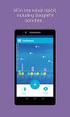 Bruksanvisning Balansio Mobile för Android INNEHÅLLSFÖRTECKNING INNEHÅLLSFÖRTECKNING... 2 1 INTRODUKTION... 4 1.1 Termer och deras definitioner... 4 1.2 Förkortningar... 4 1.3 Definition av symboler...
Bruksanvisning Balansio Mobile för Android INNEHÅLLSFÖRTECKNING INNEHÅLLSFÖRTECKNING... 2 1 INTRODUKTION... 4 1.1 Termer och deras definitioner... 4 1.2 Förkortningar... 4 1.3 Definition av symboler...
Bruksanvisning Balansio Mobile. för Android
 Bruksanvisning Balansio Mobile för Android INNEHÅLLSFÖRTECKNING INNEHÅLLSFÖRTECKNING... 2 1 INTRODUKTION... 4 1.1 Termer och deras definitioner... 4 1.2 Förkortningar... 4 1.3 Definition av symboler...
Bruksanvisning Balansio Mobile för Android INNEHÅLLSFÖRTECKNING INNEHÅLLSFÖRTECKNING... 2 1 INTRODUKTION... 4 1.1 Termer och deras definitioner... 4 1.2 Förkortningar... 4 1.3 Definition av symboler...
Manual Medomotion-appen
 Steg 1: Skapa konto Ladda ner appen på din mobiltelefon antingen via Google Play eller AppStore beroende på om du har en Android eller Iphone. Appen fungerar för båda systemen. För att hitta appen sök
Steg 1: Skapa konto Ladda ner appen på din mobiltelefon antingen via Google Play eller AppStore beroende på om du har en Android eller Iphone. Appen fungerar för båda systemen. För att hitta appen sök
Android-app. www.bildtelefoni.net. Användarmanual 1.0. Copyright 2013 bildtelefoni.net
 Android-app Användarmanual 1.0 www.bildtelefoni.net Copyright 2013 bildtelefoni.net Fokus på tillgänglighet Med Android-appen kan alla som använder en smarttelefon eller surfplatta med Android få enkel
Android-app Användarmanual 1.0 www.bildtelefoni.net Copyright 2013 bildtelefoni.net Fokus på tillgänglighet Med Android-appen kan alla som använder en smarttelefon eller surfplatta med Android få enkel
Användarguide för Mendor Balance Personal
 Användarguide för Mendor Balance Personal Kundsupport: support.balance@mendor.com Kundsupport tel. +358 45 145 1200 2014 Mendor Ltd. Alla rättigheter reserverade Vad är Mendor Balance? Mendor Balance Personal
Användarguide för Mendor Balance Personal Kundsupport: support.balance@mendor.com Kundsupport tel. +358 45 145 1200 2014 Mendor Ltd. Alla rättigheter reserverade Vad är Mendor Balance? Mendor Balance Personal
Uppdatering av läsplatta och mötesapp
 1 (18) Datum 2014-03-18 Systemförvaltning W3D3 och meetings Instruktion Uppdatering av läsplatta och mötesapp Den här instruktionen visar hur du gör för att uppdatera din läsplatta. Uppdateringen är viktig
1 (18) Datum 2014-03-18 Systemförvaltning W3D3 och meetings Instruktion Uppdatering av läsplatta och mötesapp Den här instruktionen visar hur du gör för att uppdatera din läsplatta. Uppdateringen är viktig
LifePuz Free för Android
 Android version 1.0.3 Innehåll Beskrivning 3 Om LifePuz... 3 Med LifePuz kan du:... 3 Kostnad... 3 Registrering eller inloggning 4 Ny användare... 4 Inloggning... 4 Glömt lösenord... 5 Startsida 6 Kalender
Android version 1.0.3 Innehåll Beskrivning 3 Om LifePuz... 3 Med LifePuz kan du:... 3 Kostnad... 3 Registrering eller inloggning 4 Ny användare... 4 Inloggning... 4 Glömt lösenord... 5 Startsida 6 Kalender
VÅRDGIVARPORTALEN. Utbildningsmaterial HomeCare RMP. yyyy-mm-dd
 VÅRDGIVARPORTALEN Utbildningsmaterial HomeCare RMP INLOGGNING OCH WEBBLÄSARE Vårdgivarportalen är en webbapplikation. Telia HomeCare RMP är tillgängligt via webbläsarna Apple Safari, Google Chrome, Mozilla
VÅRDGIVARPORTALEN Utbildningsmaterial HomeCare RMP INLOGGNING OCH WEBBLÄSARE Vårdgivarportalen är en webbapplikation. Telia HomeCare RMP är tillgängligt via webbläsarna Apple Safari, Google Chrome, Mozilla
Salusfin s intelligenta värme kontroll: Installationsguiden
 Salusfin s intelligenta värme kontroll: Installationsguiden Du hittar detaljerade instruktioner på våra supportsidor angående alla steg som ska utföras under installationen. Under supportsidorna hittas
Salusfin s intelligenta värme kontroll: Installationsguiden Du hittar detaljerade instruktioner på våra supportsidor angående alla steg som ska utföras under installationen. Under supportsidorna hittas
Snabbguide för användare
 Snabbguide för användare Användarmanual 2015 Inloggning...4 Webbklienten...5 Den övre delen...6 Hänvisningar...7 Tidsangivelser och datum...9 Söka efter kollegor...10 Snabbsök...10 Avancerad sökning...10
Snabbguide för användare Användarmanual 2015 Inloggning...4 Webbklienten...5 Den övre delen...6 Hänvisningar...7 Tidsangivelser och datum...9 Söka efter kollegor...10 Snabbsök...10 Avancerad sökning...10
Användarguide för Mendor Balance Professional
 Användarguide för Mendor Balance Professional Kundsupport: support.balance@mendor.com Kundsupport tel. +358 45 145 1200 2014 Mendor Ltd. Alla rättigheter reserverade Vad är Mendor Balance? Mendor Balance
Användarguide för Mendor Balance Professional Kundsupport: support.balance@mendor.com Kundsupport tel. +358 45 145 1200 2014 Mendor Ltd. Alla rättigheter reserverade Vad är Mendor Balance? Mendor Balance
MANUAL MOBIL KLINIK APP 2.2
 MANUAL MOBIL KLINIK APP 2.2 Innehåll Innan appen tas i bruk 2 Registrera besök manuellt 6 Dokumentera besöket 7 Registrera besök med NFC-tagg 7 Planera nytt besök 9 Avboka besök 10 Patienter 10 Anteckningar
MANUAL MOBIL KLINIK APP 2.2 Innehåll Innan appen tas i bruk 2 Registrera besök manuellt 6 Dokumentera besöket 7 Registrera besök med NFC-tagg 7 Planera nytt besök 9 Avboka besök 10 Patienter 10 Anteckningar
BRUKSANVISNING. För Gree+ appen för pumpar med inbyggd wifi. Distributör: Gree v.2. Tillfällavägen Sävedalen
 Gree+ 1804 v.2 BRUKSANVISNING För Gree+ appen för pumpar med inbyggd wifi Distributör: Tillfällavägen 15 433 63 Sävedalen www.scanmont.se Tack för att du valde denna klimatanläggning. Läs noga igenom bruksanvisningen
Gree+ 1804 v.2 BRUKSANVISNING För Gree+ appen för pumpar med inbyggd wifi Distributör: Tillfällavägen 15 433 63 Sävedalen www.scanmont.se Tack för att du valde denna klimatanläggning. Läs noga igenom bruksanvisningen
Anslutnings guide (för D-SLR-kameror) Sv
 SB7J01(1B)/ 6MB4121B-01 Anslutnings guide (för D-SLR-kameror) Sv Innehållsförteckning Introduktion...2 Gränssnittet...2 Problem med att ansluta?...2 Mer om SnapBridge...2 Vad du behöver...3 Vad du kan
SB7J01(1B)/ 6MB4121B-01 Anslutnings guide (för D-SLR-kameror) Sv Innehållsförteckning Introduktion...2 Gränssnittet...2 Problem med att ansluta?...2 Mer om SnapBridge...2 Vad du behöver...3 Vad du kan
App för diabeteshantering. Bruksanvisning
 App för diabeteshantering Bruksanvisning Accu-Chek Connect -app för diabeteshantering Översikt Accu-Chek Connect-appen för diabeteshantering (kallas hädanefter appen) är utformad för att hjälpa dig: Överföra
App för diabeteshantering Bruksanvisning Accu-Chek Connect -app för diabeteshantering Översikt Accu-Chek Connect-appen för diabeteshantering (kallas hädanefter appen) är utformad för att hjälpa dig: Överföra
Garantianspråk. Manual
 2014 Garantianspråk Manual Innehåll Åtkomst till systemet... 2 Inloggning... 2 Glömt lösenordet... 3 Registrering... 4 Garantianspråk... 6 Startsida... 6 Navigering... 6 Garantianspråk konsument... 7 Mina
2014 Garantianspråk Manual Innehåll Åtkomst till systemet... 2 Inloggning... 2 Glömt lösenordet... 3 Registrering... 4 Garantianspråk... 6 Startsida... 6 Navigering... 6 Garantianspråk konsument... 7 Mina
Snabbguide för användare SourceTech Telllus
 Snabbguide för användare SourceTech Telllus Copyright SourceTech AB 2000-2012 Innehållet i denna manual är skyddat enligt upphovsrättslagen och får varken helt eller delvis kopieras utan uttrycklig tillåtelse
Snabbguide för användare SourceTech Telllus Copyright SourceTech AB 2000-2012 Innehållet i denna manual är skyddat enligt upphovsrättslagen och får varken helt eller delvis kopieras utan uttrycklig tillåtelse
Användarmanual TextAppen Online
 Användarmanual TextAppen Online Innehåll Innehåll... 2 Registera dig... 3 Logga in på Textappen online... 5 Samtal... 6 Ringa samtal... 6 Avsluta samtal... 7 Spara samtal... 7 Besvara samtal... 8 Ringa
Användarmanual TextAppen Online Innehåll Innehåll... 2 Registera dig... 3 Logga in på Textappen online... 5 Samtal... 6 Ringa samtal... 6 Avsluta samtal... 7 Spara samtal... 7 Besvara samtal... 8 Ringa
UPPFÖLJNING AV- OCH SÄKERHETSINSTÄLLNINGAR FÖR WEBBSIDOR 1 (8)
 UPPFÖLJNING AV- OCH SÄKERHETSINSTÄLLNINGAR FÖR WEBBSIDOR 1 (8) Utöver dessa anvisningar är det viktigt att föräldrarna diskuterar internettryggheten och strävar att tillsammans skapa egna spelregler för
UPPFÖLJNING AV- OCH SÄKERHETSINSTÄLLNINGAR FÖR WEBBSIDOR 1 (8) Utöver dessa anvisningar är det viktigt att föräldrarna diskuterar internettryggheten och strävar att tillsammans skapa egna spelregler för
ios-appen www.bildtelefoni.net Användarmanual 1.0 Copyright 2013 bildtelefoni.net
 ios-appen Användarmanual 1.0 www.bildtelefoni.net Copyright 2013 bildtelefoni.net 1 Fokus på tillgänglighet Med ios-appen kan alla som använder en iphone eller ipad med ios operativsystem få enkel tillgång
ios-appen Användarmanual 1.0 www.bildtelefoni.net Copyright 2013 bildtelefoni.net 1 Fokus på tillgänglighet Med ios-appen kan alla som använder en iphone eller ipad med ios operativsystem få enkel tillgång
Snabb guide för användare
 Snabb guide för användare Användarmanual 2014 Table of Contents Snabbguide för användare SourceTech Telllus...3 Inloggning...4 Webklienten...5 De olika delarna i webklienten...6 Hänvisningar...7 Hur fungerar
Snabb guide för användare Användarmanual 2014 Table of Contents Snabbguide för användare SourceTech Telllus...3 Inloggning...4 Webklienten...5 De olika delarna i webklienten...6 Hänvisningar...7 Hur fungerar
Innehåll. 1 Dokumentbeskrivning 3. 2 Användarinformation 3. 3 Installations anvisning Starta upp enheten 4
 Version: 1.1 1 Innehåll 1 Dokumentbeskrivning 3 2 Användarinformation 3 3 Installations anvisning 4 3.1 Starta upp enheten 4 3.2 Sätta skärmlåskod 4 3.3 Skapa Google konto 6 3.4 Installera Mobileiron och
Version: 1.1 1 Innehåll 1 Dokumentbeskrivning 3 2 Användarinformation 3 3 Installations anvisning 4 3.1 Starta upp enheten 4 3.2 Sätta skärmlåskod 4 3.3 Skapa Google konto 6 3.4 Installera Mobileiron och
Handbok för registrering av diagnostiska standarddoser. April 2015
 Handbok för registrering av diagnostiska standarddoser April 2015 INNEHÅLLSFÖRTECKNING REGISTRERING... 1 Klinikens och kontaktpersonens uppgifter... 2 Lägg till ny CT-skanner... 3 Begäran om ny skannermodell...
Handbok för registrering av diagnostiska standarddoser April 2015 INNEHÅLLSFÖRTECKNING REGISTRERING... 1 Klinikens och kontaktpersonens uppgifter... 2 Lägg till ny CT-skanner... 3 Begäran om ny skannermodell...
Lathund för Novell Filr
 1(57) Stadsledningsförvaltningen IT-avdelningen Lathund för Novell Filr 2(57) Innehåll 1. Introduktion... 4 2. Termer... 4 3. Icke tillåtna tecken i filnamn... 4 4. ipad... 5 4.1 Installation... 5 4.2
1(57) Stadsledningsförvaltningen IT-avdelningen Lathund för Novell Filr 2(57) Innehåll 1. Introduktion... 4 2. Termer... 4 3. Icke tillåtna tecken i filnamn... 4 4. ipad... 5 4.1 Installation... 5 4.2
Bruksanvisning för app
 Bruksanvisning för app Inledning Apparna är utvecklade för att förbättra hörupplevelsen och hjälper dig att få ut mer av dina hörapparater. Vår innovativa teknik och design kombinerat med inställningarna
Bruksanvisning för app Inledning Apparna är utvecklade för att förbättra hörupplevelsen och hjälper dig att få ut mer av dina hörapparater. Vår innovativa teknik och design kombinerat med inställningarna
iphone, ipad... 9 Anslut... 9 Anslutningsproblem... 9 Ta bort tidigare inloggningar... 9 Ta bort profil... 9
 2017-12-12 EDUROAM Innehåll Android... 2 Anslut med certifikat... 2 Återanslut med applikation... 4 Byt profil... 4 Avinstallera Eduroam applikation... 5 Anslut utan certifikat... 7 Anslutningsproblem...
2017-12-12 EDUROAM Innehåll Android... 2 Anslut med certifikat... 2 Återanslut med applikation... 4 Byt profil... 4 Avinstallera Eduroam applikation... 5 Anslut utan certifikat... 7 Anslutningsproblem...
Börja med att ladda ner appen Blacklens till din mobil. Finns både till iphone på Apple Store och till Android på Google Play.
 Sida 1 BLACKLENS APPEN Börja med att ladda ner appen Blacklens till din mobil. Finns både till iphone på Apple Store och till Android på Google Play. ANSLUTNING Det finns två sätt att ansluta kameran på:
Sida 1 BLACKLENS APPEN Börja med att ladda ner appen Blacklens till din mobil. Finns både till iphone på Apple Store och till Android på Google Play. ANSLUTNING Det finns två sätt att ansluta kameran på:
Lättlästa instruktioner för Samsung Galaxy Tab 3
 Lättlästa instruktioner för Samsung Galaxy Tab 3 I samarbete med: Med hjälp av de här lättlästa instruktionerna lär du dig att använda en Samsung Galaxy Tab 3 med operativsystemet Android 4.1.2. Ett operativsystem
Lättlästa instruktioner för Samsung Galaxy Tab 3 I samarbete med: Med hjälp av de här lättlästa instruktionerna lär du dig att använda en Samsung Galaxy Tab 3 med operativsystemet Android 4.1.2. Ett operativsystem
Manual dinumero Webb
 Hugo Hallqvist Innehållsförteckning 1. Inloggning... 2 2. Välj företag... 3 3. Fakturalista... 4 3.1. Avancerad... 5 4. Visa faktura... 6 4.1. Attest... 7 4.2. Kontering... 9 4.3. Logg...
Hugo Hallqvist Innehållsförteckning 1. Inloggning... 2 2. Välj företag... 3 3. Fakturalista... 4 3.1. Avancerad... 5 4. Visa faktura... 6 4.1. Attest... 7 4.2. Kontering... 9 4.3. Logg...
Innehåll Information om hemkatalog och lagring av filer... 2 PC... 3 DAFGU-/GDA-dator, Windows
 2018-02-02 IT-ENHETEN Innehåll Information om hemkatalog och lagring av filer... 2 PC... 3 DAFGU-/GDA-dator, Windows 10... 3 Öppna hemkatalogen... 3 Kontrollera synkronisering av hemkatalog... 4 Återställning
2018-02-02 IT-ENHETEN Innehåll Information om hemkatalog och lagring av filer... 2 PC... 3 DAFGU-/GDA-dator, Windows 10... 3 Öppna hemkatalogen... 3 Kontrollera synkronisering av hemkatalog... 4 Återställning
Registrera närvaro via
 Registrera närvaro via https://narvaro.abf.se Inloggning Inloggningsuppgifter För att få tillgång till närvarowebben så kontaktar du din ABF avdelning. Ditt personnummer fungerar som användarnamn och ditt
Registrera närvaro via https://narvaro.abf.se Inloggning Inloggningsuppgifter För att få tillgång till närvarowebben så kontaktar du din ABF avdelning. Ditt personnummer fungerar som användarnamn och ditt
Närvarorapportering. Ansvarig i Föreningen
 Närvarorapportering Ansvarig i Föreningen 2 (26) Datum 2011-09-16 Innehållsförteckning 1. Ansvarig i föreningen... 3 1.1 Internetadress... 3 1.2 Inloggning och glömt lösenord... 3 1.3 Låst lösenord...
Närvarorapportering Ansvarig i Föreningen 2 (26) Datum 2011-09-16 Innehållsförteckning 1. Ansvarig i föreningen... 3 1.1 Internetadress... 3 1.2 Inloggning och glömt lösenord... 3 1.3 Låst lösenord...
Informationen i detta dokument bygger på att mobiltelefonen har Android version 8 eller senare.
 Installationsmanual Android 8 Xone Android 1. Om dokumentet Denna manual beskriver installation och uppstart av appen (Phoniro Care), som är byggd på Phoniros nya plattform för mobilappar, kallad Xone.
Installationsmanual Android 8 Xone Android 1. Om dokumentet Denna manual beskriver installation och uppstart av appen (Phoniro Care), som är byggd på Phoniros nya plattform för mobilappar, kallad Xone.
FOLKHÄLSAN SYD AB RESURSCENTRET/DATATEKET
 ipad Användartips FOLKHÄLSAN SYD AB RESURSCENTRET/DATATEKET 09 315 5312 Sammanställning: Johan Palmén I denna guide finns samlat en del information som kan hjälpa till vid ipadanvändning. Guiden är sammansatt
ipad Användartips FOLKHÄLSAN SYD AB RESURSCENTRET/DATATEKET 09 315 5312 Sammanställning: Johan Palmén I denna guide finns samlat en del information som kan hjälpa till vid ipadanvändning. Guiden är sammansatt
Version 1.9.2a. Tidrapportering med ctimesheet på Android
 Version 1.9.2a Tidrapportering med ctimesheet på Android Installation I tidrapporten på webben finns en ikon som heter Mobile. Klicka på ikonen. En sida öppnas och du kan här välja mellan automatisk eller
Version 1.9.2a Tidrapportering med ctimesheet på Android Installation I tidrapporten på webben finns en ikon som heter Mobile. Klicka på ikonen. En sida öppnas och du kan här välja mellan automatisk eller
Bildtelefoni.net webbklient
 Bildtelefoni.net webbklient Användarmanual 1.2 www.bildtelefoni.net Direktlänk: www.tolk.sip.nu Copyright 2015 bildtelefoni.net Fokus på tillgänglighet Med webbklienten kan alla få enkel tillgång till
Bildtelefoni.net webbklient Användarmanual 1.2 www.bildtelefoni.net Direktlänk: www.tolk.sip.nu Copyright 2015 bildtelefoni.net Fokus på tillgänglighet Med webbklienten kan alla få enkel tillgång till
Skola24 Aktivera konto
 Skola24 Aktivera konto Skola24 är ett helt webbaserat system för skoladministration. Skolpersonal, föräldrar och elever kan enkelt dela på information utan att någon programvara behöver installeras. Allt
Skola24 Aktivera konto Skola24 är ett helt webbaserat system för skoladministration. Skolpersonal, föräldrar och elever kan enkelt dela på information utan att någon programvara behöver installeras. Allt
Kolhydraträkning med Animas
 Kolhydraträkning med Animas för dig som vill lära dig avancerade bolusfunktioner för optimal pumpbehandling SE-1034-140822 Krossverksgatan 5 Box 30044 20061 Limhamn Tel +46(0)40 15 54 80 Fax +46(0)40 15
Kolhydraträkning med Animas för dig som vill lära dig avancerade bolusfunktioner för optimal pumpbehandling SE-1034-140822 Krossverksgatan 5 Box 30044 20061 Limhamn Tel +46(0)40 15 54 80 Fax +46(0)40 15
CW263BT. Badrumsvåg. Manual
 CW263BT Badrumsvåg Manual Innehållsförteckning 1. Specifikationer... 3 2. Batteri... 4 3. Drift/Funktion... 4 3. Indikation... 5 4. ios Enheter... 5 5. Android Enheter Installation... 10 6. Andra Instuktioner
CW263BT Badrumsvåg Manual Innehållsförteckning 1. Specifikationer... 3 2. Batteri... 4 3. Drift/Funktion... 4 3. Indikation... 5 4. ios Enheter... 5 5. Android Enheter Installation... 10 6. Andra Instuktioner
Särskild information om personalliggare Fröbergs RFID / Fingerprint (TM-600 Serien)
 Särskild information om personalliggare Fröbergs RFID / Fingerprint (TM-600 Serien) Särskilt om personalliggare Version 2.0 2019-05-22 Innehållsförteckning 1 - VIKTIGT ATT TÄNKA PÅ... 3 2 - SÄRSKILT UPPLÄGG
Särskild information om personalliggare Fröbergs RFID / Fingerprint (TM-600 Serien) Särskilt om personalliggare Version 2.0 2019-05-22 Innehållsförteckning 1 - VIKTIGT ATT TÄNKA PÅ... 3 2 - SÄRSKILT UPPLÄGG
Bruksanvisning. Sammanställt: Oktober Newyu, Inc. Med ensamrätt.
 Bruksanvisning LibreLinkUp är en gratis mobilapp som du använder för att ta emot information om glukosvärden för en nära anhörig som använder appen LibreLink för att läsa av sin FreeStyle Libre sensor.
Bruksanvisning LibreLinkUp är en gratis mobilapp som du använder för att ta emot information om glukosvärden för en nära anhörig som använder appen LibreLink för att läsa av sin FreeStyle Libre sensor.
Instruktion för applikation Var sitter känslan?
 Instruktion Var sitter känslan 2016-02-25 1 (17) Instruktion för applikation Var sitter känslan? Instruktion Var sitter känslan 2016-02-25 2 (17) Innehållsförteckning Innehållsförteckning... 2 Allmänt...
Instruktion Var sitter känslan 2016-02-25 1 (17) Instruktion för applikation Var sitter känslan? Instruktion Var sitter känslan 2016-02-25 2 (17) Innehållsförteckning Innehållsförteckning... 2 Allmänt...
Manual Ledningskollen i mobilen
 Manualer Peter Thorin Öppen 2017-03-17 D 1( Manual Ledningskollen i mobilen 1 av 21 Manualer Peter Thorin Öppen 2017-03-17 D 2( 1. Distributionslista Dokumentet ska distribueras som leverans till PTS.
Manualer Peter Thorin Öppen 2017-03-17 D 1( Manual Ledningskollen i mobilen 1 av 21 Manualer Peter Thorin Öppen 2017-03-17 D 2( 1. Distributionslista Dokumentet ska distribueras som leverans till PTS.
Integration med Vitec Express
 i Softphone Integration med Vitec Express Med s molnväxellösning FrontOffice och Vitecs molnbaserade affärssystem Vitec Express kan mäklare jobba i Vitec och kommunicera med kunder på ett mycket enkelt
i Softphone Integration med Vitec Express Med s molnväxellösning FrontOffice och Vitecs molnbaserade affärssystem Vitec Express kan mäklare jobba i Vitec och kommunicera med kunder på ett mycket enkelt
Manual Lead tracking. Version 1.0 2013-12-12
 Manual Lead tracking Version 1.0 2013-12-12 Innehållsförteckning 1 Inledning... 3 1.1 Om manualen... 3 1.2 Om tjänsten... 3 2 Använd tjänsten för första gången... 4 2.1 Installera applikationen... 4 2.2
Manual Lead tracking Version 1.0 2013-12-12 Innehållsförteckning 1 Inledning... 3 1.1 Om manualen... 3 1.2 Om tjänsten... 3 2 Använd tjänsten för första gången... 4 2.1 Installera applikationen... 4 2.2
Anslutnings guide (för COOLPIX)
 Anslutnings guide (för COOLPIX) I det här dokumentet beskrivs proceduren för att använda SnapBridge-appen (version 2.0) och upprätta en trådlös anslutning mellan en kamera som stöds och en smart enhet.
Anslutnings guide (för COOLPIX) I det här dokumentet beskrivs proceduren för att använda SnapBridge-appen (version 2.0) och upprätta en trådlös anslutning mellan en kamera som stöds och en smart enhet.
Handledning Tidsvar Android Applikation Version 1.1. Kom igång. 1.1 Nedladdning av applikationen från Android Market/Google Play
 Handledning Tidsvar Android Applikation Version 1.1 Kom igång 1.1 Nedladdning av applikationen från Android Market/Google Play Gå in på Android market och sök på Tidsvar i ett ord. Appen identifieras genom
Handledning Tidsvar Android Applikation Version 1.1 Kom igång 1.1 Nedladdning av applikationen från Android Market/Google Play Gå in på Android market och sök på Tidsvar i ett ord. Appen identifieras genom
1 Registrera ett kundkonto i Befolkningsregistercentralens
 ANVISNINGAR 1 Registrera ett kundkonto i Befolkningsregistercentralens e-tjänst 2 1.2 Registrering 2 1.2 Identifiering 3 1.2.1 Identifiering med identitetskort 3 1.2.2 Identifiering med mobilcertifikat
ANVISNINGAR 1 Registrera ett kundkonto i Befolkningsregistercentralens e-tjänst 2 1.2 Registrering 2 1.2 Identifiering 3 1.2.1 Identifiering med identitetskort 3 1.2.2 Identifiering med mobilcertifikat
iphone/ipad Snabbguide för anställda på HB
 iphone/ipad Snabbguide för anställda på HB Innehållsförteckning: Första uppstarten... 1 Apple-ID... 1 Hitta min iphone... 1 Trådlöst nätverk (Wi-Fi)... 2 Kalender, E-post & Kontakter... 3 GW-Sync konfiguration...
iphone/ipad Snabbguide för anställda på HB Innehållsförteckning: Första uppstarten... 1 Apple-ID... 1 Hitta min iphone... 1 Trådlöst nätverk (Wi-Fi)... 2 Kalender, E-post & Kontakter... 3 GW-Sync konfiguration...
ITS Selfservice portal. Logga in utanför kontoret. Kontaktinformation:
 ITS Selfservice portal Logga in utanför kontoret Kontaktinformation: Helpdesk@itsnordic.se 0200-38 39 00 www.itsnordic.se Innehåll 1. Installera Google Authenticator (token)... 3 2. Aktivera Google Authenticator
ITS Selfservice portal Logga in utanför kontoret Kontaktinformation: Helpdesk@itsnordic.se 0200-38 39 00 www.itsnordic.se Innehåll 1. Installera Google Authenticator (token)... 3 2. Aktivera Google Authenticator
Manual C3 BMS för Android-telefoner
 - för dig som gillar ovanliga fåglar 2012-09-24 Manual C3 BMS för Android-telefoner Hur fungerar det? Larmsystemet består av en server och databas i Stockholm samt applikationen C3 BMS i telefonen. Trafiken
- för dig som gillar ovanliga fåglar 2012-09-24 Manual C3 BMS för Android-telefoner Hur fungerar det? Larmsystemet består av en server och databas i Stockholm samt applikationen C3 BMS i telefonen. Trafiken
Manual Invånare. Stöd och Behandling version 1.4. Stockholm, 2015-11-23
 Manual Invånare Stöd och Behandling version 1.4 Stockholm, 2015-11-23 Innehåll 1. Inledning... 4 1.1. Stöd och behandling... 4 1.2. Roller och Behörigheter... 4 1.3. Förutsättning för att kunna vara aktiv
Manual Invånare Stöd och Behandling version 1.4 Stockholm, 2015-11-23 Innehåll 1. Inledning... 4 1.1. Stöd och behandling... 4 1.2. Roller och Behörigheter... 4 1.3. Förutsättning för att kunna vara aktiv
Att använda ELSA. Vad behövs för att använda ELSA?. Felrapportering och support
 KI Biobank Instruktion Användarmanual för ELSA Innehållsförteckning Allmänt... 1 Vad är ELSA?... 1 Vad behövs för att använda ELSA?... 2 Felrapportering och support... 2 Att använda ELSA... 2 Viktig information...
KI Biobank Instruktion Användarmanual för ELSA Innehållsförteckning Allmänt... 1 Vad är ELSA?... 1 Vad behövs för att använda ELSA?... 2 Felrapportering och support... 2 Att använda ELSA... 2 Viktig information...
Aktivitetsstöd Närvarorapportering. Ansvarig i Föreningen
 Aktivitetsstöd Närvarorapportering Ansvarig i Föreningen 2 (27) Datum 2013-09-26 Innehållsförteckning 1. Ansvarig i föreningen/föreningsadministratör... 3 1.1 Internetadress... 3 1.2 Inloggning och glömt
Aktivitetsstöd Närvarorapportering Ansvarig i Föreningen 2 (27) Datum 2013-09-26 Innehållsförteckning 1. Ansvarig i föreningen/föreningsadministratör... 3 1.1 Internetadress... 3 1.2 Inloggning och glömt
Användarmanual KTC MeView Lägenhetsinnehavare. Revision 3.0. Användarmanual KTC MeView. Lägenhetsinnehavare. Sida 1
 Användarmanual KTC MeView Lägenhetsinnehavare Sida 1 Sida 2 Innehåll Inledning... 4 Allmänt... 4 Förutsättningar... 4 Plug-in... 4 Web-läsare... 4 Inloggning... 5 Användaruppgifter... 5 Inloggning... 5
Användarmanual KTC MeView Lägenhetsinnehavare Sida 1 Sida 2 Innehåll Inledning... 4 Allmänt... 4 Förutsättningar... 4 Plug-in... 4 Web-läsare... 4 Inloggning... 5 Användaruppgifter... 5 Inloggning... 5
Innehåll. 1 Dokumentbeskrivning 3. 2 Användarinformation 3. 3 Installations anvisning Starta upp enheten 4
 Version: 1.1 1 Innehåll 1 Dokumentbeskrivning 3 2 Användarinformation 3 3 Installations anvisning 4 3.1 Starta upp enheten 4 3.2 Sätta skärmlåskod 7 3.3 Skapa Google konto 9 3.4 Installera Mobileiron och
Version: 1.1 1 Innehåll 1 Dokumentbeskrivning 3 2 Användarinformation 3 3 Installations anvisning 4 3.1 Starta upp enheten 4 3.2 Sätta skärmlåskod 7 3.3 Skapa Google konto 9 3.4 Installera Mobileiron och
BEHÖRIGHETSHANTERING KÄYTTÖVALTUUSHALINTA. Bruksanvisning till Fastighetsdatatjänstens kontaktpersoner
 1 (16) Bruksanvisningens innehåll s. 1: FÖRSTA INLOGGNING BYTE AV LÖSENORD s. 2 GRUNDVY/STARTVY s. 3 Bild på vyn i kontaktpersonens självbetjäningsgränssnitt. MENYER s. 4 I detta stycke går vi igenom de
1 (16) Bruksanvisningens innehåll s. 1: FÖRSTA INLOGGNING BYTE AV LÖSENORD s. 2 GRUNDVY/STARTVY s. 3 Bild på vyn i kontaktpersonens självbetjäningsgränssnitt. MENYER s. 4 I detta stycke går vi igenom de
Kom igång. Readyonet Lathund för enkelt admin. Logga in Skriv in adressen till din webbsida följt av /login. Exempel: www.minsajt.
 Kom igång Logga in Skriv in adressen till din webbsida följt av /login. Exempel: www.minsajt.se/login Nu dyker en ruta upp på skärmen. Fyll i ditt användarnamn och lösenord och klicka på "logga in". Nu
Kom igång Logga in Skriv in adressen till din webbsida följt av /login. Exempel: www.minsajt.se/login Nu dyker en ruta upp på skärmen. Fyll i ditt användarnamn och lösenord och klicka på "logga in". Nu
MOBILT INKÖP MANUAL VERSION 3. Sida 1
 MOBILT INKÖP MANUAL VERSION 3 Sida 1 Allmän beskrivning... 3 Orderprocess... 3 Ute i butiken... 3 På kontoret/vid datorn... 3 Mobilt inköp handdator... 5 Användande... 5 Order översikt... 5 1. Ny order...
MOBILT INKÖP MANUAL VERSION 3 Sida 1 Allmän beskrivning... 3 Orderprocess... 3 Ute i butiken... 3 På kontoret/vid datorn... 3 Mobilt inköp handdator... 5 Användande... 5 Order översikt... 5 1. Ny order...
1. Ledare... 3 2. Hantera deltagare... 5 3. Rapporter... 13 4. Övriga menyer... 15
 Sidan 1 (18) 1. Ledare... 3 1.2 Huvudmeny i Aktivitetsstöd... 3 2. Hantera deltagare... 5 2.1 Deltagare... 6 2.1.1 Lägga in deltagare i ny grupp... 6 2.1.2 Lägga till deltagare i befintlig grupp... 6 2.2
Sidan 1 (18) 1. Ledare... 3 1.2 Huvudmeny i Aktivitetsstöd... 3 2. Hantera deltagare... 5 2.1 Deltagare... 6 2.1.1 Lägga in deltagare i ny grupp... 6 2.1.2 Lägga till deltagare i befintlig grupp... 6 2.2
Datatal Flexi Presentity
 Datatal Flexi Presentity En snabbguide för Presentity Innehållsförteckning 1. Login 2 2. Hänvisa 3 2.1 Att sätta hänvisningar 3 2.2 Snabbknappar 4 2.3 Windows gadget 4 3. Meddelande 5 4. Status 6 4.1 Exempel
Datatal Flexi Presentity En snabbguide för Presentity Innehållsförteckning 1. Login 2 2. Hänvisa 3 2.1 Att sätta hänvisningar 3 2.2 Snabbknappar 4 2.3 Windows gadget 4 3. Meddelande 5 4. Status 6 4.1 Exempel
Användarmanual KTC MeView Lägenhetsinnehavare. Revision 4.0. Användarmanual KTC MeView. Lägenhetsinnehavare. Sida 1
 Användarmanual KTC MeView Lägenhetsinnehavare Sida 1 Innehåll Inledning... 3 Allmänt... 3 Tekniska förutsättningar... 3 Plug-in... 3 Upplösning... 3 Webbläsare... 3 Användaruppgifter... 4 Inloggning...
Användarmanual KTC MeView Lägenhetsinnehavare Sida 1 Innehåll Inledning... 3 Allmänt... 3 Tekniska förutsättningar... 3 Plug-in... 3 Upplösning... 3 Webbläsare... 3 Användaruppgifter... 4 Inloggning...
Välkommen till Capture.
 Välkommen till Capture http://capture-app.com Välkommen till Capture! Med Capture kan du spara, se och dela dina bilder och videor på alla dina enheter mobil, surfplatta och PC/ Mac. När du har laddat
Välkommen till Capture http://capture-app.com Välkommen till Capture! Med Capture kan du spara, se och dela dina bilder och videor på alla dina enheter mobil, surfplatta och PC/ Mac. När du har laddat
GN Hearing app - bruksanvisning
 GN Hearing app - bruksanvisning Introduktion Appen är utvecklad för att förbättra hörupplevelsen och hjälper dig att få ut mer av dina hörapparater. Vår innovativa teknik och design kombinerat med inställningarna
GN Hearing app - bruksanvisning Introduktion Appen är utvecklad för att förbättra hörupplevelsen och hjälper dig att få ut mer av dina hörapparater. Vår innovativa teknik och design kombinerat med inställningarna
Compose Connect. Hosted Exchange
 Sida 1 av 15 Compose Connect Hosted Exchange Presentation av lösningen: Compose Hosted Exchange Följande möjligheter finns för hantering av e-post 1. Lokalinstallerad Outlook-klient För att kunna använda
Sida 1 av 15 Compose Connect Hosted Exchange Presentation av lösningen: Compose Hosted Exchange Följande möjligheter finns för hantering av e-post 1. Lokalinstallerad Outlook-klient För att kunna använda
STADSBYGGNADSFÖRVALTNINGEN. Aktivitetsstöd. Behörigheten Ledare. Datum: Version 2. Sidan 1 (17)
 Aktivitetsstöd Behörigheten Ledare Datum: 2015-09-22 Version 2 Sidan 1 (17) Innehållsförteckning 1. Ledare... 3 1.1 Användare - Webbadress till Aktivitetsstöd... 3 1.2 Användare - Inloggning och glömt
Aktivitetsstöd Behörigheten Ledare Datum: 2015-09-22 Version 2 Sidan 1 (17) Innehållsförteckning 1. Ledare... 3 1.1 Användare - Webbadress till Aktivitetsstöd... 3 1.2 Användare - Inloggning och glömt
ParaGå-guide -kommunala utförare
 ParaGå-guide -kommunala utförare Viktig information Sid. 2 Aktivera låskod på enheten Sid. 4 Skapa Google-konto Sid. 8 Installera Mobileiron och ParaGå appen Sid. 10 Genväg ParaGå Sid. 18 Support Sid.
ParaGå-guide -kommunala utförare Viktig information Sid. 2 Aktivera låskod på enheten Sid. 4 Skapa Google-konto Sid. 8 Installera Mobileiron och ParaGå appen Sid. 10 Genväg ParaGå Sid. 18 Support Sid.
Bruksanvisning för VeraPlus
 Bruksanvisning för VeraPlus Börja med att installera VeraPlus Öppna förpackningen och plocka ut allt innehåll. I förpackningen finner du: Installation 1. Anslut nätverkskabeln i nätverksporten på baksidan
Bruksanvisning för VeraPlus Börja med att installera VeraPlus Öppna förpackningen och plocka ut allt innehåll. I förpackningen finner du: Installation 1. Anslut nätverkskabeln i nätverksporten på baksidan
Funktionerna kan variera beroende på vilka funktionsområden skolan valt att aktivera.
 Föräldrar i Skola24 Genom föräldrarollen i Skola24 kan föräldrar ta del av en mängd användbar information. En central databas gör det möjligt att med samma inloggning se information om flera barn även
Föräldrar i Skola24 Genom föräldrarollen i Skola24 kan föräldrar ta del av en mängd användbar information. En central databas gör det möjligt att med samma inloggning se information om flera barn även
SKOLKORT. Användarmanual. Sida 1 av 17
 SKOLKORT Användarmanual Sida 1 av 17 Innehållsförteckning Innehållsförteckning...2 Inledning...3 Hur man använder manualen... 3 Systemkrav... 3 Att komma igång med Boomerang...4 Logga in och ut... 4 Arbeta
SKOLKORT Användarmanual Sida 1 av 17 Innehållsförteckning Innehållsförteckning...2 Inledning...3 Hur man använder manualen... 3 Systemkrav... 3 Att komma igång med Boomerang...4 Logga in och ut... 4 Arbeta
Digipassguiden. Så här använder du din digipass
 Digipassguiden Så här använder du din digipass Innehållsförteckning Beskrivning av digipassen 4 Aktivera din digipass 4 Logga in på Internetkontoret 5 Logga ut från Internetkontoret 6 Att navigera digipassens
Digipassguiden Så här använder du din digipass Innehållsförteckning Beskrivning av digipassen 4 Aktivera din digipass 4 Logga in på Internetkontoret 5 Logga ut från Internetkontoret 6 Att navigera digipassens
Innehåll Information om hemkatalog och lagring av filer... 2 PC... 2 GDA-dator, Windows
 2019-02-21 IT-ENHETEN Innehåll Information om hemkatalog och lagring av filer... 2 PC... 2 GDA-dator, Windows 10... 2 Öppna hemkatalogen... 2 Kontrollera synkronisering av hemkatalog... 4 Återställning
2019-02-21 IT-ENHETEN Innehåll Information om hemkatalog och lagring av filer... 2 PC... 2 GDA-dator, Windows 10... 2 Öppna hemkatalogen... 2 Kontrollera synkronisering av hemkatalog... 4 Återställning
Inloggning i Skola24 Schema Artiklar Frånvaro Planering Omdöme Kontakter Skola24 MobilApp. Nova Software AB 1 (19) 502
 Föräldrar i Skola24 Genom föräldrarollen i Skola24 kan föräldrar ta del av en mängd användbar information. En central databas gör det möjligt att med samma inloggning se information om flera barn även
Föräldrar i Skola24 Genom föräldrarollen i Skola24 kan föräldrar ta del av en mängd användbar information. En central databas gör det möjligt att med samma inloggning se information om flera barn även
Självbetjäning för arbetsgivare. Användarhandledning Kom igång med Arbetsgivartjänsten Behörighetsadministration
 Självbetjäning för arbetsgivare Användarhandledning Kom igång med Arbetsgivartjänsten Behörighetsadministration Innehåll 1 DOKUMENTINFORMATION... 3 1.1 SYFTE... 3 1.2 AVGRÄNSNINGAR... 3 1.3 STÖD VID LÄSNING...
Självbetjäning för arbetsgivare Användarhandledning Kom igång med Arbetsgivartjänsten Behörighetsadministration Innehåll 1 DOKUMENTINFORMATION... 3 1.1 SYFTE... 3 1.2 AVGRÄNSNINGAR... 3 1.3 STÖD VID LÄSNING...
Funktionsbeskrivning MyPayslip för Hogia Lön
 Funktionsbeskrivning MyPayslip för Hogia Lön Publicera de anställdas lönespecifikationer och eller kontrolluppgifter i mobilen via MyPayslip i Hogia Lön I löneprogrammet finns det möjlighet att via tillägget
Funktionsbeskrivning MyPayslip för Hogia Lön Publicera de anställdas lönespecifikationer och eller kontrolluppgifter i mobilen via MyPayslip i Hogia Lön I löneprogrammet finns det möjlighet att via tillägget
SORSELE KOMMUN. Handbok OEW. 28 sept 2012 Mari-Anne Englund Barbro Olofsson. Sorsele kommun Version 2012-09-28, rev 131101 1 (19)
 Handbok i OEW 28 sept 2012 Mari-Anne Englund Barbro Olofsson Sorsele kommun Version 2012-09-28, rev 131101 1 (19) Använd det användarnamn och lösenord som du fått. Fungerar det inte hör av dig till Mari-Anne
Handbok i OEW 28 sept 2012 Mari-Anne Englund Barbro Olofsson Sorsele kommun Version 2012-09-28, rev 131101 1 (19) Använd det användarnamn och lösenord som du fått. Fungerar det inte hör av dig till Mari-Anne
Snabbguide Hemtelefon i mobilen
 Snabbguide Hemtelefon i mobilen Helt nya möjligheter att ringa billigt! Com Hem Kundservice 0771-55 00 00 comhem.se Grattis till ett bra val! Så snart du har installerat appen kan du börja ringa. Hemtelefon
Snabbguide Hemtelefon i mobilen Helt nya möjligheter att ringa billigt! Com Hem Kundservice 0771-55 00 00 comhem.se Grattis till ett bra val! Så snart du har installerat appen kan du börja ringa. Hemtelefon
Ontech Control för Android Användarmanual Svenska
 Ontech Control för Android Användarmanual Svenska Inställningar Innan du använder denna app första gången så måste du ställa in den. Meny knapp Tryck på Meny knappen på startsidan och sedan Settings. Välj
Ontech Control för Android Användarmanual Svenska Inställningar Innan du använder denna app första gången så måste du ställa in den. Meny knapp Tryck på Meny knappen på startsidan och sedan Settings. Välj
RiksSår Beslutstöd (Dermicus) installation & användning
 RiksSår Beslutstöd (Dermicus) installation & användning 3 steg för att komma igång med mobil applikation & Webbapplikation: 1. Installera Dermicus mobil applikation 2. Använda Dermicus mobil applikation
RiksSår Beslutstöd (Dermicus) installation & användning 3 steg för att komma igång med mobil applikation & Webbapplikation: 1. Installera Dermicus mobil applikation 2. Använda Dermicus mobil applikation
Så här gör du vid kommunens flytt av e-postkonton
 1 (18) 2013-11-01 Kommunstyrelsens kontor Så här gör du vid kommunens flytt av e-postkonton Kommunen byter till en ny version av e-postsystem i samband med arbetet att uppgradera vår IT-miljö. Samtliga
1 (18) 2013-11-01 Kommunstyrelsens kontor Så här gör du vid kommunens flytt av e-postkonton Kommunen byter till en ny version av e-postsystem i samband med arbetet att uppgradera vår IT-miljö. Samtliga
O365- Konfigurering av SmartPhone efter flytt till Office 365 alt ny installation
 O365- Konfigurering av SmartPhone efter flytt till Office 365 alt ny installation Denna guide är avsedd att hjälpa användare vars epost har blivit flyttad till Exchange Online och Office 365, samt för
O365- Konfigurering av SmartPhone efter flytt till Office 365 alt ny installation Denna guide är avsedd att hjälpa användare vars epost har blivit flyttad till Exchange Online och Office 365, samt för
Advoco NetPBX Advoco Mi
 Advoco NetPBX Advoco Mi Advoco Mi är en mobilapplikation som, installerad på en mobiltelefon med Windows eller Androids mobiloperativsystem, gör att du kan hantera samtal i Advoco NetPBX företagsväxel
Advoco NetPBX Advoco Mi Advoco Mi är en mobilapplikation som, installerad på en mobiltelefon med Windows eller Androids mobiloperativsystem, gör att du kan hantera samtal i Advoco NetPBX företagsväxel
Instruktion för applikation Grundbok
 Instruktion Grundbok 2016-02-25 1 Instruktion för applikation Grundbok Instruktion Grundbok 2016-02-25 2 Innehållsförteckning Innehållsförteckning... 2 Allmänt... 4 Installation... 4 Surfplatta... 4 Dator...
Instruktion Grundbok 2016-02-25 1 Instruktion för applikation Grundbok Instruktion Grundbok 2016-02-25 2 Innehållsförteckning Innehållsförteckning... 2 Allmänt... 4 Installation... 4 Surfplatta... 4 Dator...
E-BOT del 2 20150120
 E-BOT del 2 20150120 2 Innehållsförteckning 7 Avancerade funktioner... 4 7.1 Inställningar för färglägen... 4 7.1.1 Ställa in färglägena... 4 8 Inställningar... 6 8.1 Använda hörlurar... 6 8.2 Återställning...
E-BOT del 2 20150120 2 Innehållsförteckning 7 Avancerade funktioner... 4 7.1 Inställningar för färglägen... 4 7.1.1 Ställa in färglägena... 4 8 Inställningar... 6 8.1 Använda hörlurar... 6 8.2 Återställning...
MANUAL FÖR JÄGAREFÖRBUNDETS KRETSAR
 MANUAL FÖR JÄGAREFÖRBUNDETS KRETSAR I följande dokument hittar ni information om hur ni administrerar er nya hemsida. Manualen går endast igenom grundläggande administration. För mer avancerad redigering
MANUAL FÖR JÄGAREFÖRBUNDETS KRETSAR I följande dokument hittar ni information om hur ni administrerar er nya hemsida. Manualen går endast igenom grundläggande administration. För mer avancerad redigering
Digitala nämndhandlingar
 2014-10-13 Kanslienheten Stöd & Process Upplands Väsby kommun Digitala nämndhandlingar Lathund för användare Inledning Sedan 2013 publiceras alla handlingar till kommunfullmäktige och nämnde digitalt.
2014-10-13 Kanslienheten Stöd & Process Upplands Väsby kommun Digitala nämndhandlingar Lathund för användare Inledning Sedan 2013 publiceras alla handlingar till kommunfullmäktige och nämnde digitalt.
PP7Mobile User s Guide
 PP7Mobile User s Guide PP7 Mobile är en del i PP7s produktserie och är beroende av PP7 Pro Desktop för att fungera. Modulen är optimerad för användning på mobiltelefon och/eller tablet. För användning
PP7Mobile User s Guide PP7 Mobile är en del i PP7s produktserie och är beroende av PP7 Pro Desktop för att fungera. Modulen är optimerad för användning på mobiltelefon och/eller tablet. För användning
Identity Manager. Användarhandbok. Identity Manager. Behörighetsverktyg för Mina tjänster
 Identity Manager Användarhandbok Identity Manager Behörighetsverktyg för Mina tjänster April 2017 1 VAD ÄR IDENTITY MANAGER?... 2 1.1 VAD SKA BEHÖRIGHETSADMINISTRATÖREN GÖRA I IDENTITY MANAGER?... 2 1.2
Identity Manager Användarhandbok Identity Manager Behörighetsverktyg för Mina tjänster April 2017 1 VAD ÄR IDENTITY MANAGER?... 2 1.1 VAD SKA BEHÖRIGHETSADMINISTRATÖREN GÖRA I IDENTITY MANAGER?... 2 1.2
Instruktion för applikation remanga
 Instruktion remanga 2016-02-25 1 Instruktion för applikation remanga Instruktion remanga 2016-02-25 2 Innehållsförteckning Innehållsförteckning... 2 Allmänt... 3 Installation... 3 Surfplatta... 3 Dator...
Instruktion remanga 2016-02-25 1 Instruktion för applikation remanga Instruktion remanga 2016-02-25 2 Innehållsförteckning Innehållsförteckning... 2 Allmänt... 3 Installation... 3 Surfplatta... 3 Dator...
Innehållsförteckning. Sidan 2 (24)
 Innehållsförteckning 1. Ansvarig i föreningen.. 2 1.1 Internetadress... 3 1.2 Inloggning och glömt lösenord... 3 1.3 Låst lösenord... 5 1.4 Huvudmeny i Aktivitetsstöd... 7 2. Administration 8 2.1 Föreningens
Innehållsförteckning 1. Ansvarig i föreningen.. 2 1.1 Internetadress... 3 1.2 Inloggning och glömt lösenord... 3 1.3 Låst lösenord... 5 1.4 Huvudmeny i Aktivitetsstöd... 7 2. Administration 8 2.1 Föreningens
Guide för vårdpersonal Viktig information om mylife OmniPod.
 Guide för vårdpersonal Viktig information om mylife OmniPod. More freedom. More confidence. With mylife. Lär känna insulinpumpen mylife OmniPod Viktig kontaktinformation 3 Poden 4 PDM:en (Personal Diabetes
Guide för vårdpersonal Viktig information om mylife OmniPod. More freedom. More confidence. With mylife. Lär känna insulinpumpen mylife OmniPod Viktig kontaktinformation 3 Poden 4 PDM:en (Personal Diabetes
Användarhandledning Nordea Swish Företag App
 Användarhandledning Nordea Swish Företag App Swish Företag Ta betalt enklare App, manual version 2.0 Innehåll 1 Nordea Swish Företag App... 3 1.1 Kort introduktion... 3 1.2 Användare av Nordea Swish Företag
Användarhandledning Nordea Swish Företag App Swish Företag Ta betalt enklare App, manual version 2.0 Innehåll 1 Nordea Swish Företag App... 3 1.1 Kort introduktion... 3 1.2 Användare av Nordea Swish Företag
1: Inloggning. 1:1: Användarnamn och lösenord. 1:2: Bank-ID. 1.3 Siths
 Steg för steg-guide Visiba Care Office Detta är verktyget för vårdgivaren en läkare, psykolog, sjuksköterska, sjukgymnast, terapeut eller liknande. Från verktyget finns möjlighet att bjuda in till ebesök
Steg för steg-guide Visiba Care Office Detta är verktyget för vårdgivaren en läkare, psykolog, sjuksköterska, sjukgymnast, terapeut eller liknande. Från verktyget finns möjlighet att bjuda in till ebesök
Manual - Ledningskollen i mobilen
 8010 Manual Ledningskollen i mobilen.docx Manual - Ledningskollen i mobilen Innehållsförteckning 1. Introduktion 2. Inkluderade funktioner 3. Manualens upplägg 4. Kortversion av manualen 4.1 Registrera
8010 Manual Ledningskollen i mobilen.docx Manual - Ledningskollen i mobilen Innehållsförteckning 1. Introduktion 2. Inkluderade funktioner 3. Manualens upplägg 4. Kortversion av manualen 4.1 Registrera
Unitron Remote Plus-app
 Unitron Remote Plus-app Bruksanvisning A Sonova brand Komma igång Avsedd användning Unitron Remote Plus-app är avsedd för att användare av hörapparater ska kunna justera vissa delar av Unitron hörapparater
Unitron Remote Plus-app Bruksanvisning A Sonova brand Komma igång Avsedd användning Unitron Remote Plus-app är avsedd för att användare av hörapparater ska kunna justera vissa delar av Unitron hörapparater
TIS-Web startguide 3.6. TIS-Web Startguide
 TIS-Web Startguide Den här guiden hjälper dig komma igång med de vanligaste funktionerna i TIS-Web, ladda upp data och utvärdering av färdskrivardata. För mer detaljerad information se manualerna som finns
TIS-Web Startguide Den här guiden hjälper dig komma igång med de vanligaste funktionerna i TIS-Web, ladda upp data och utvärdering av färdskrivardata. För mer detaljerad information se manualerna som finns
Aktivitetsstöd Ledare
 Aktivitetsstöd Ledare Sidan 1 (18) Datum: 2012 01 11 Version 1.0 Innehållsförteckning 1. Ledare... 3 1.1 Internetadress... 3 1.2 Inloggning och glömt lösenord... 3 1.3 Låst lösenord... 6 1.4 Huvudmeny
Aktivitetsstöd Ledare Sidan 1 (18) Datum: 2012 01 11 Version 1.0 Innehållsförteckning 1. Ledare... 3 1.1 Internetadress... 3 1.2 Inloggning och glömt lösenord... 3 1.3 Låst lösenord... 6 1.4 Huvudmeny
Lathund. Skolverkets behörighetssystem för e-tjänster. Rollen rektor
 Information 2014-12-03 1 (14) Lathund Skolverkets behörighetssystem för e-tjänster Rollen rektor Postadress: 106 20 Stockholm Besöksadress: Fleminggatan 14 Telefon: 08-527 332 00 vx Fax: 08-24 44 20 skolverket@skolverket.se
Information 2014-12-03 1 (14) Lathund Skolverkets behörighetssystem för e-tjänster Rollen rektor Postadress: 106 20 Stockholm Besöksadress: Fleminggatan 14 Telefon: 08-527 332 00 vx Fax: 08-24 44 20 skolverket@skolverket.se
Lättlästa instruktioner för Samsung Galaxy Tab 3
 Lättlästa instruktioner för Samsung Galaxy Tab 3 I samarbete med: Med hjälp av de här lättlästa instruktionerna lär du dig att använda en Samsung Galaxy Tab 3 med operativsystemet Android 4.1.2. Ett operativsystem
Lättlästa instruktioner för Samsung Galaxy Tab 3 I samarbete med: Med hjälp av de här lättlästa instruktionerna lär du dig att använda en Samsung Galaxy Tab 3 med operativsystemet Android 4.1.2. Ett operativsystem
Användarmanual. Meetings 1.5
 Användarmanual Meetings 1.5 Revisionsnummer: 1 Dokumentnamn: FormPipe Meetings 1.5 - Användarmanual ipad Datum: 2013-12-05 Formpipe Software AB. All rights reserved. 2 (23) Innehållsförteckning 1 INLEDNING...
Användarmanual Meetings 1.5 Revisionsnummer: 1 Dokumentnamn: FormPipe Meetings 1.5 - Användarmanual ipad Datum: 2013-12-05 Formpipe Software AB. All rights reserved. 2 (23) Innehållsförteckning 1 INLEDNING...
